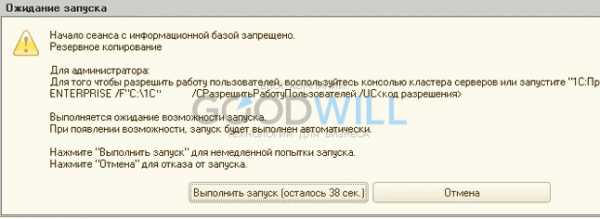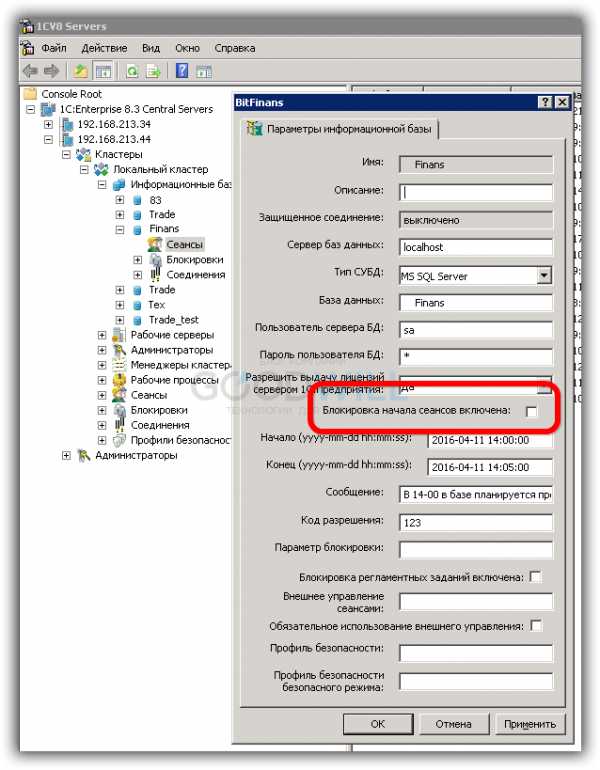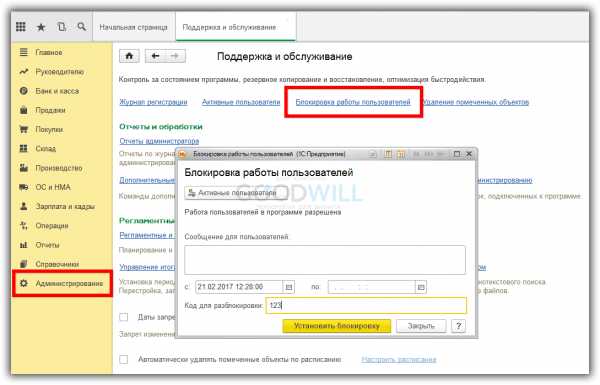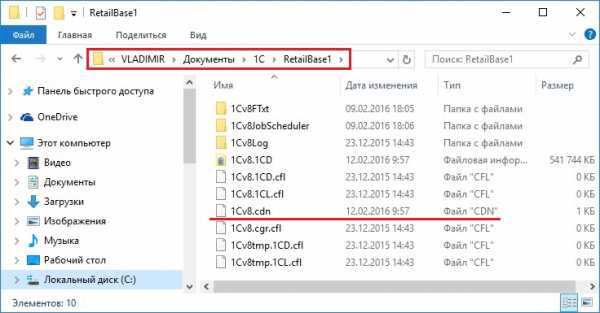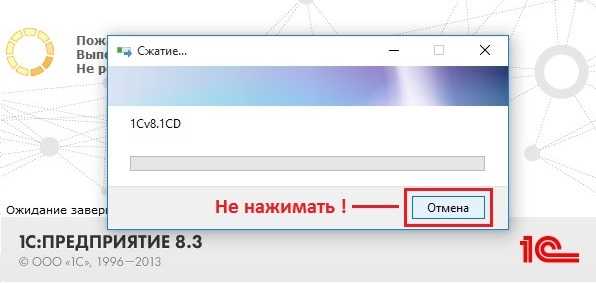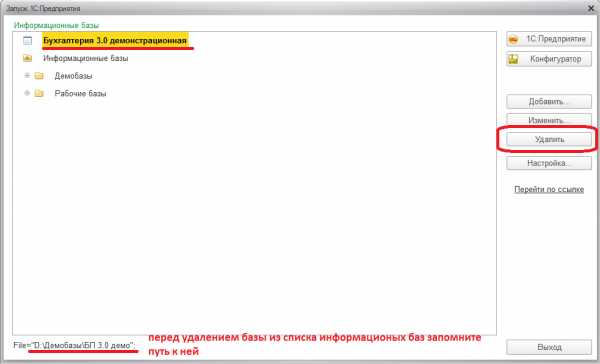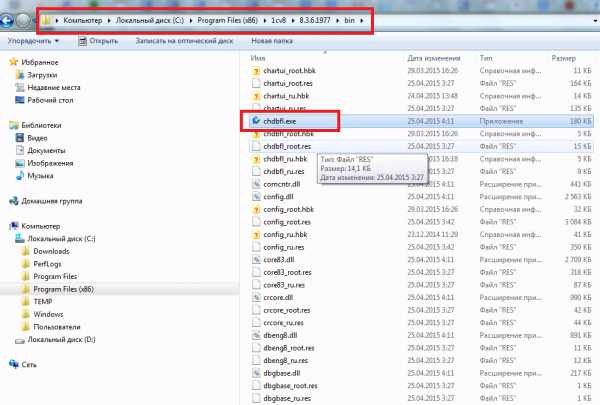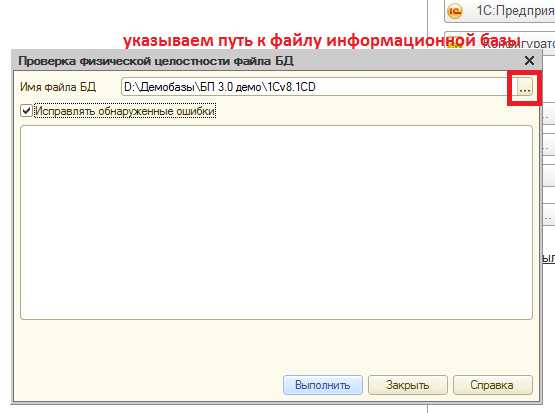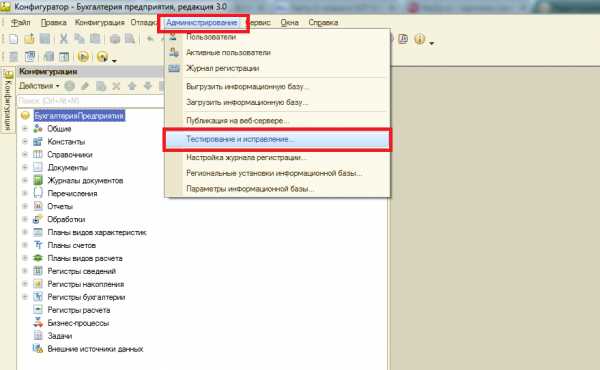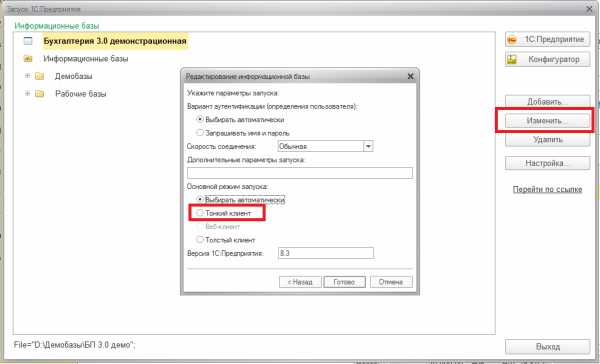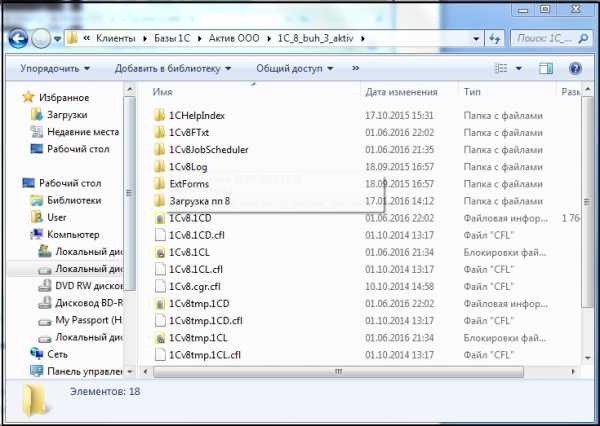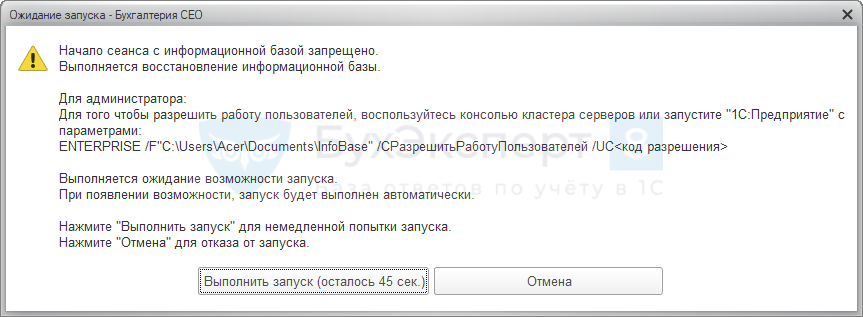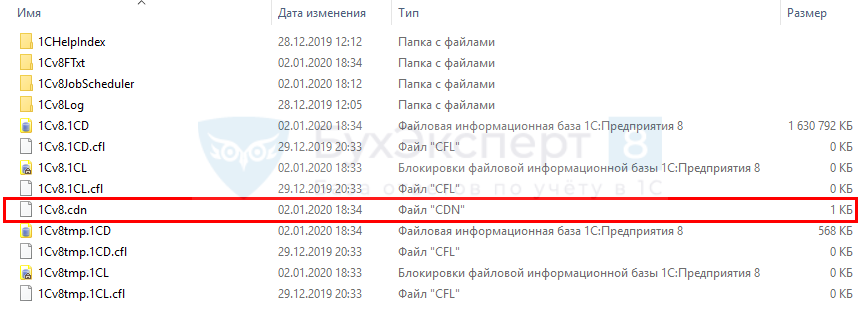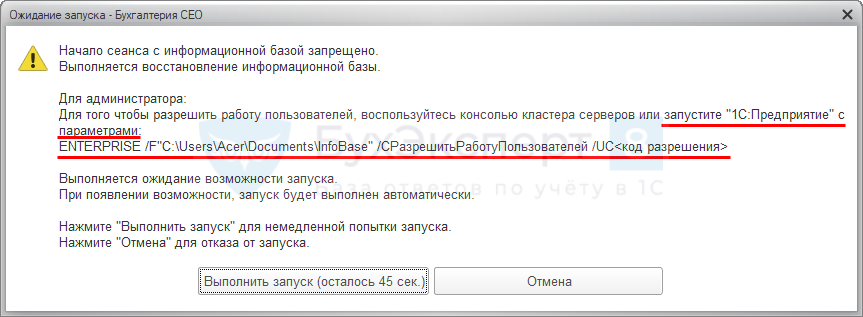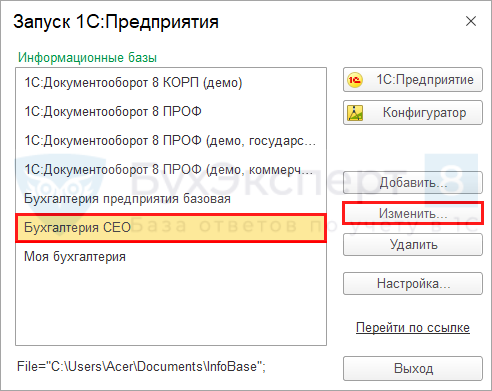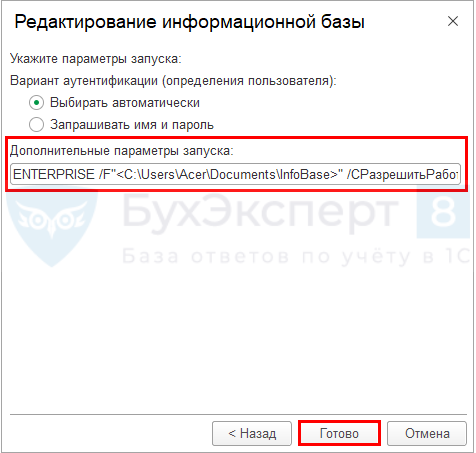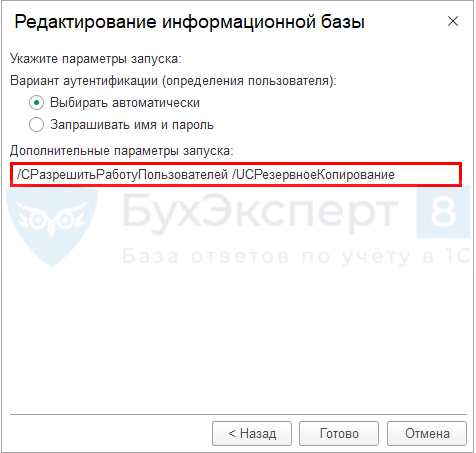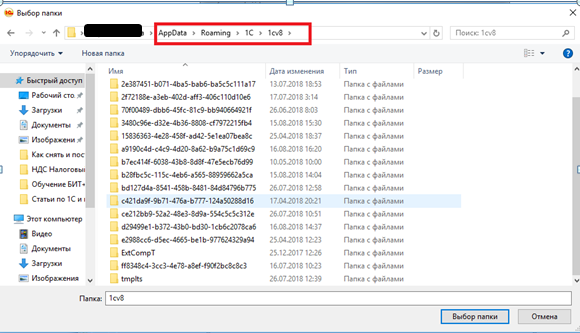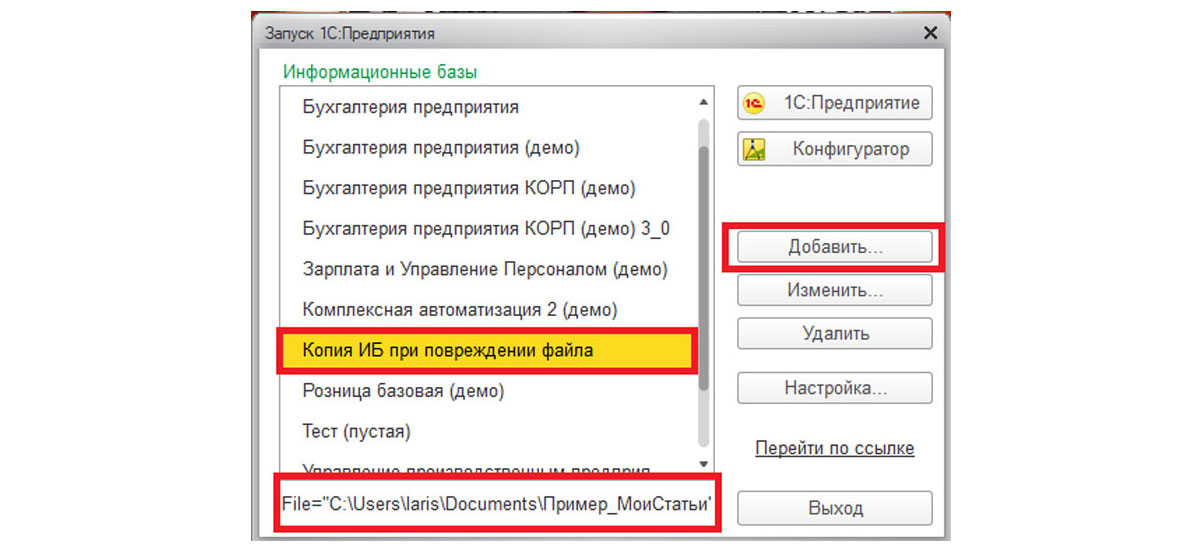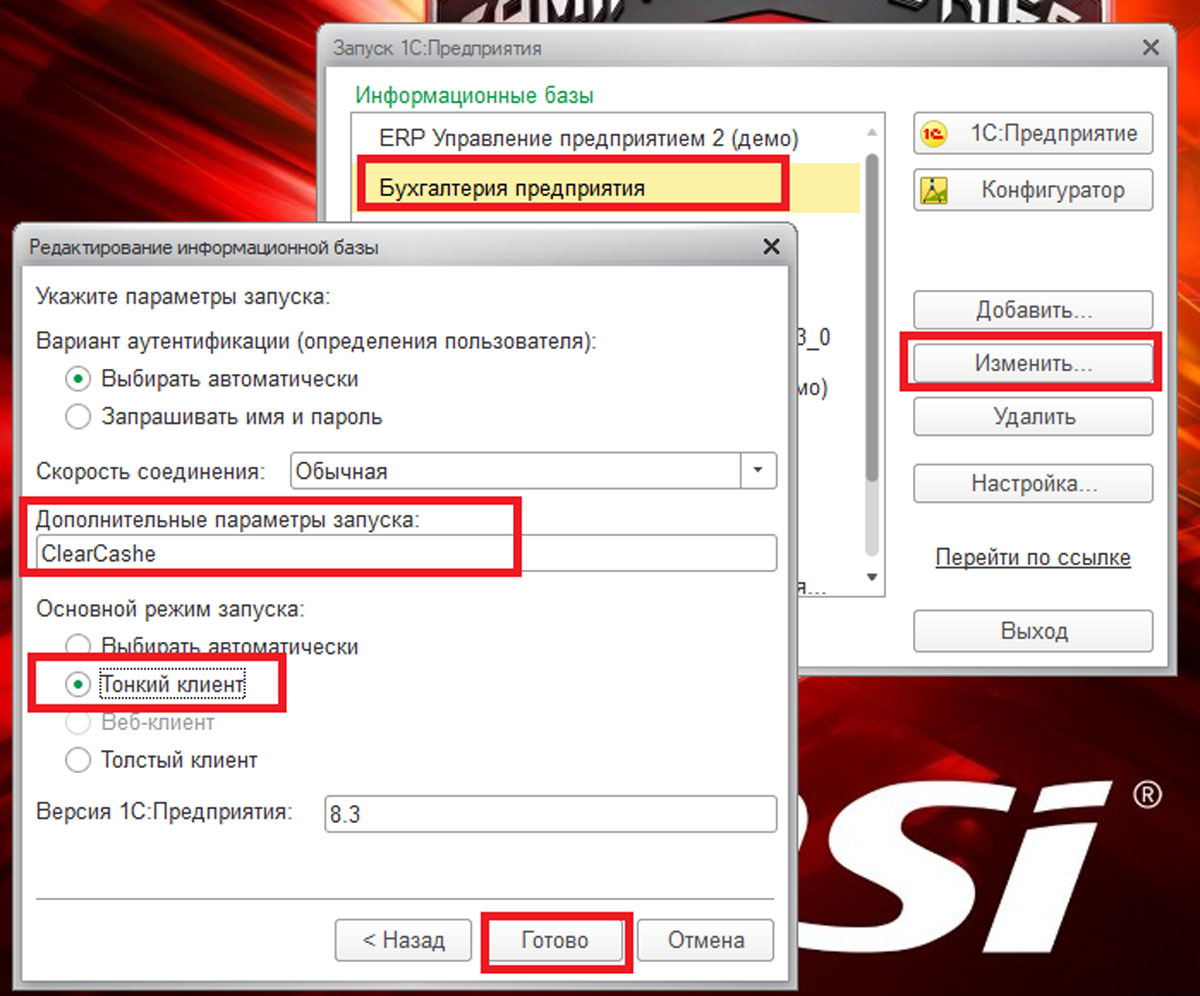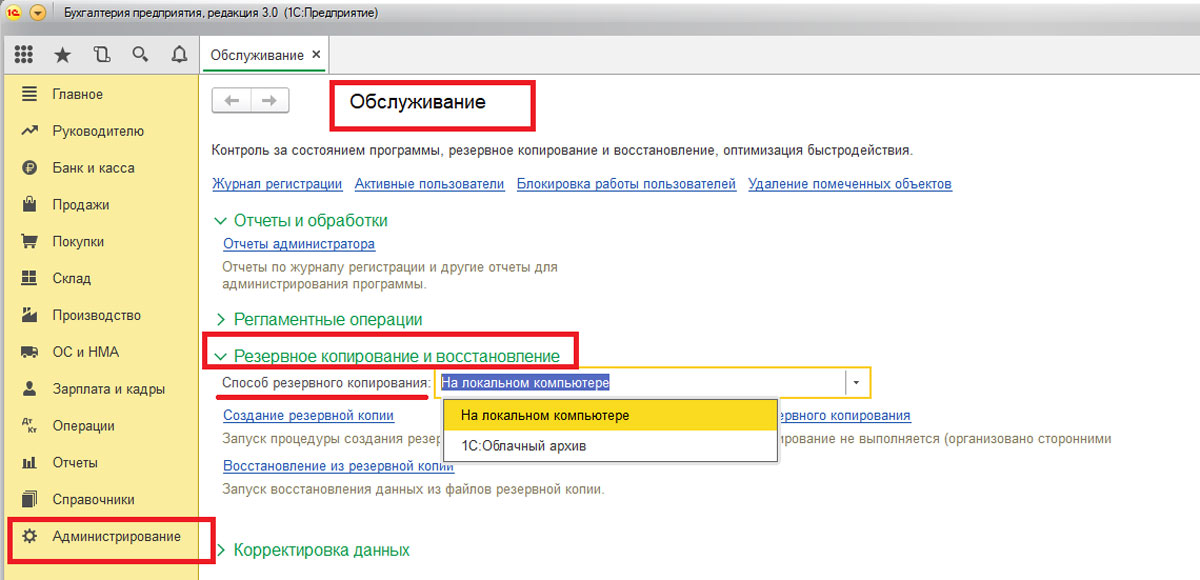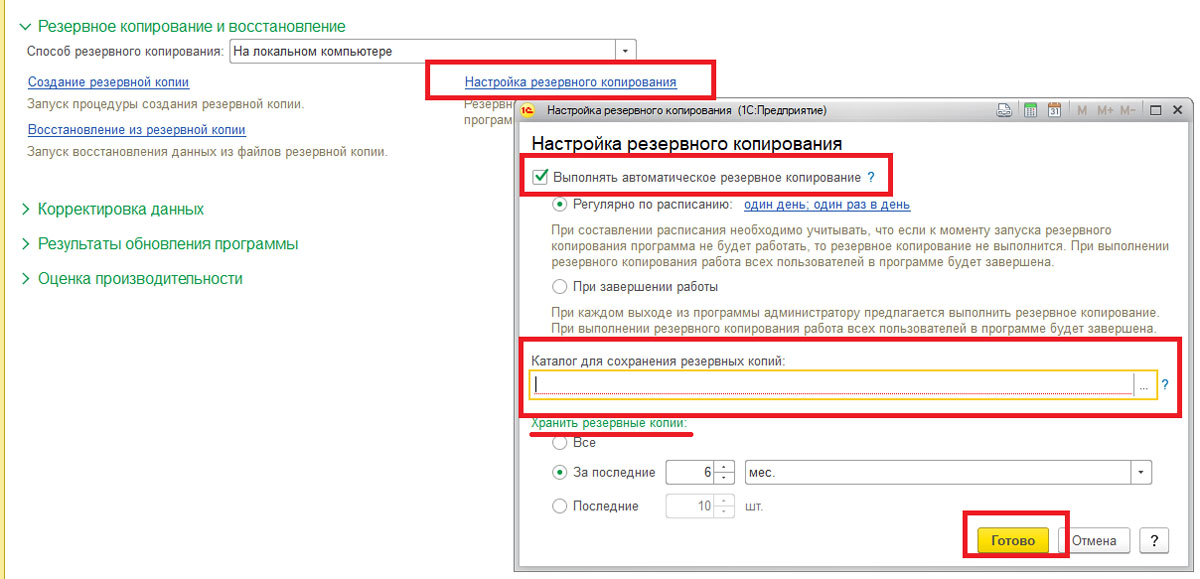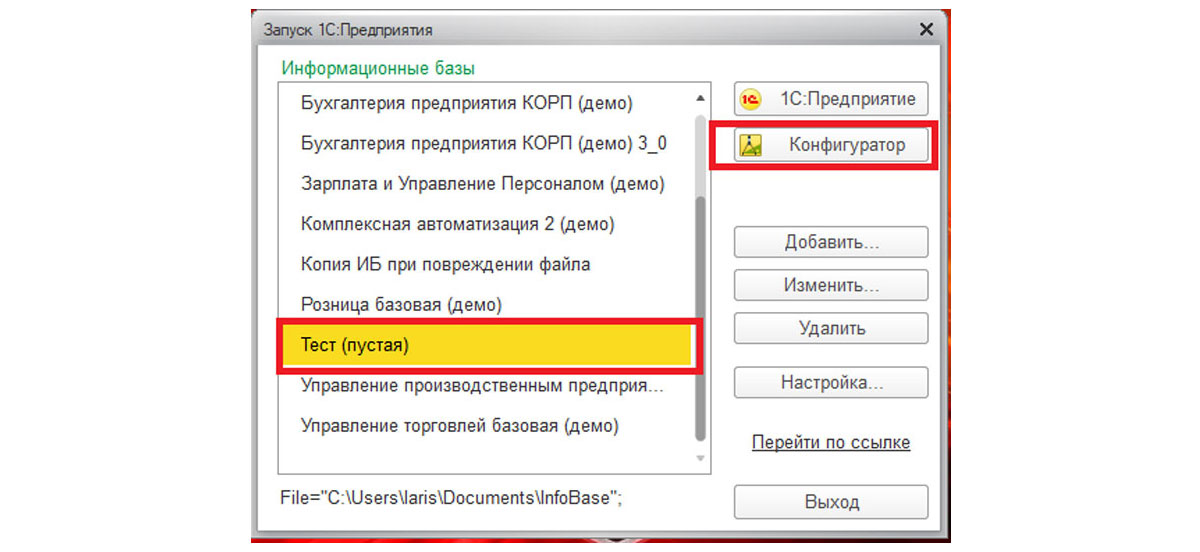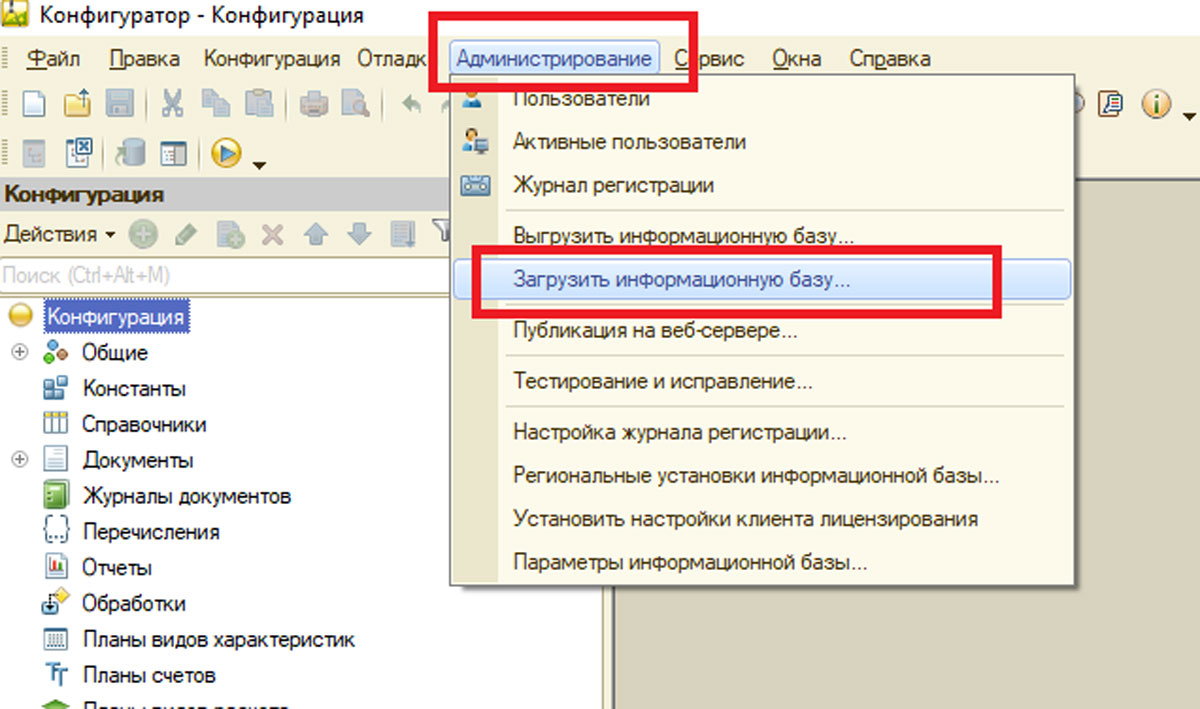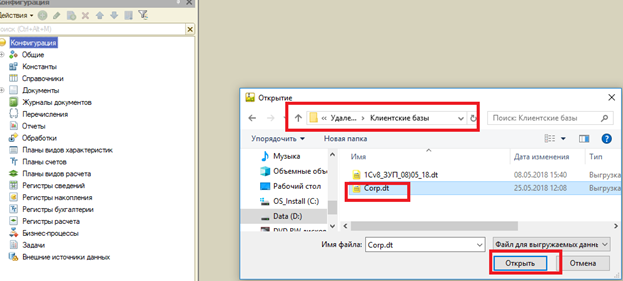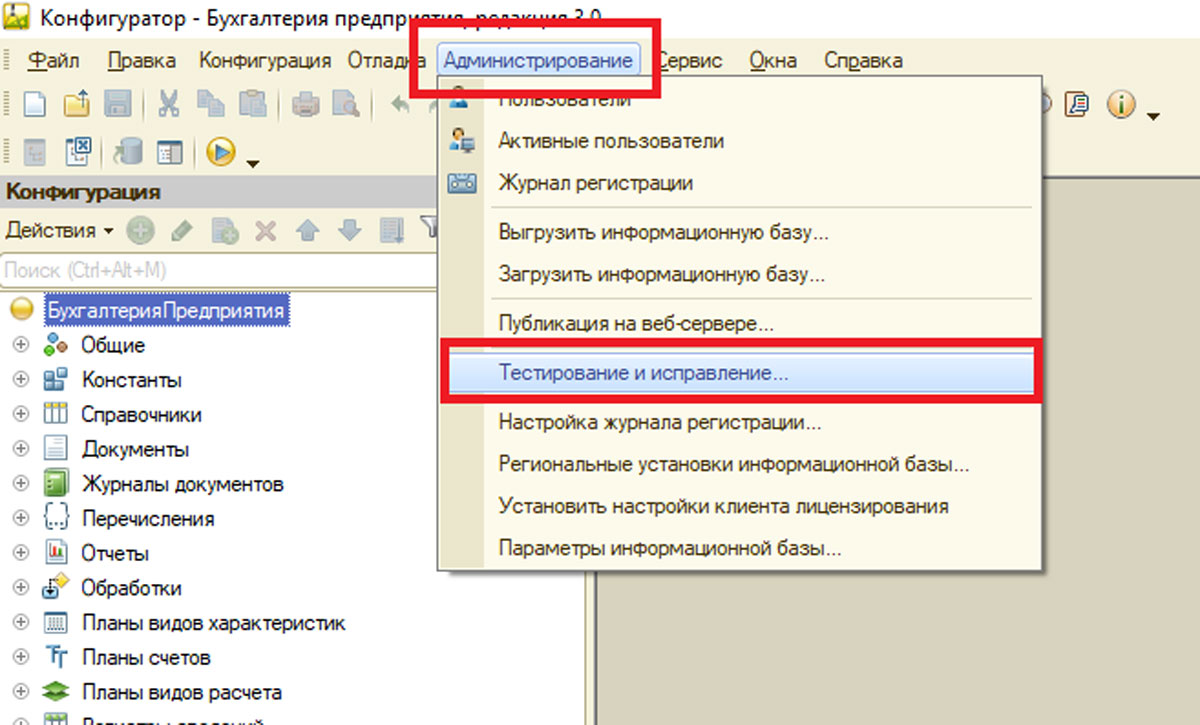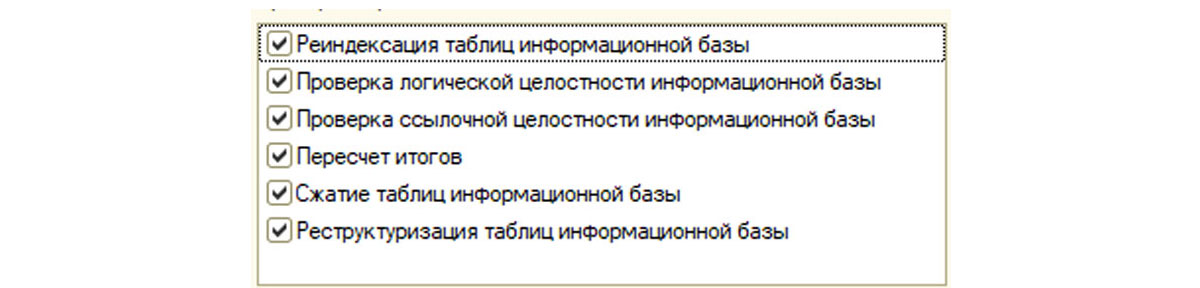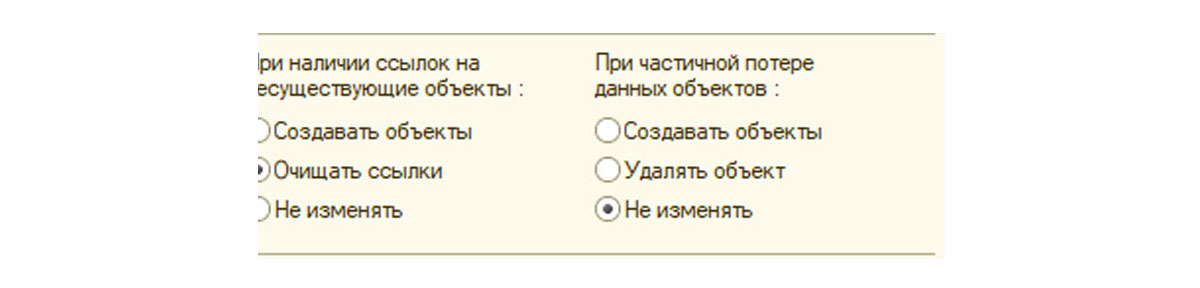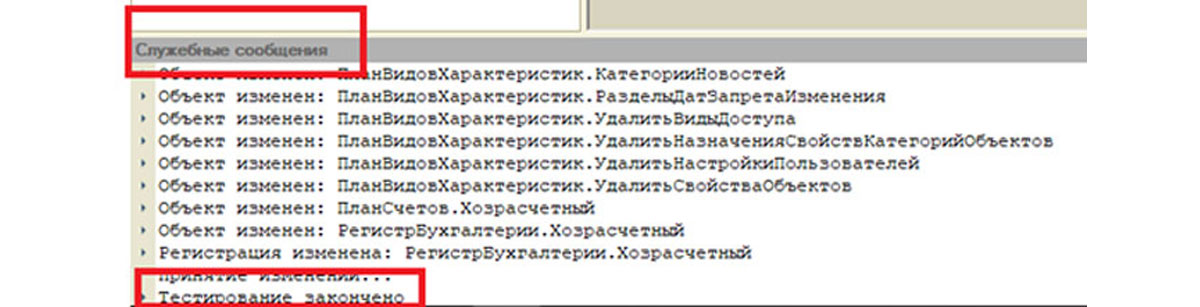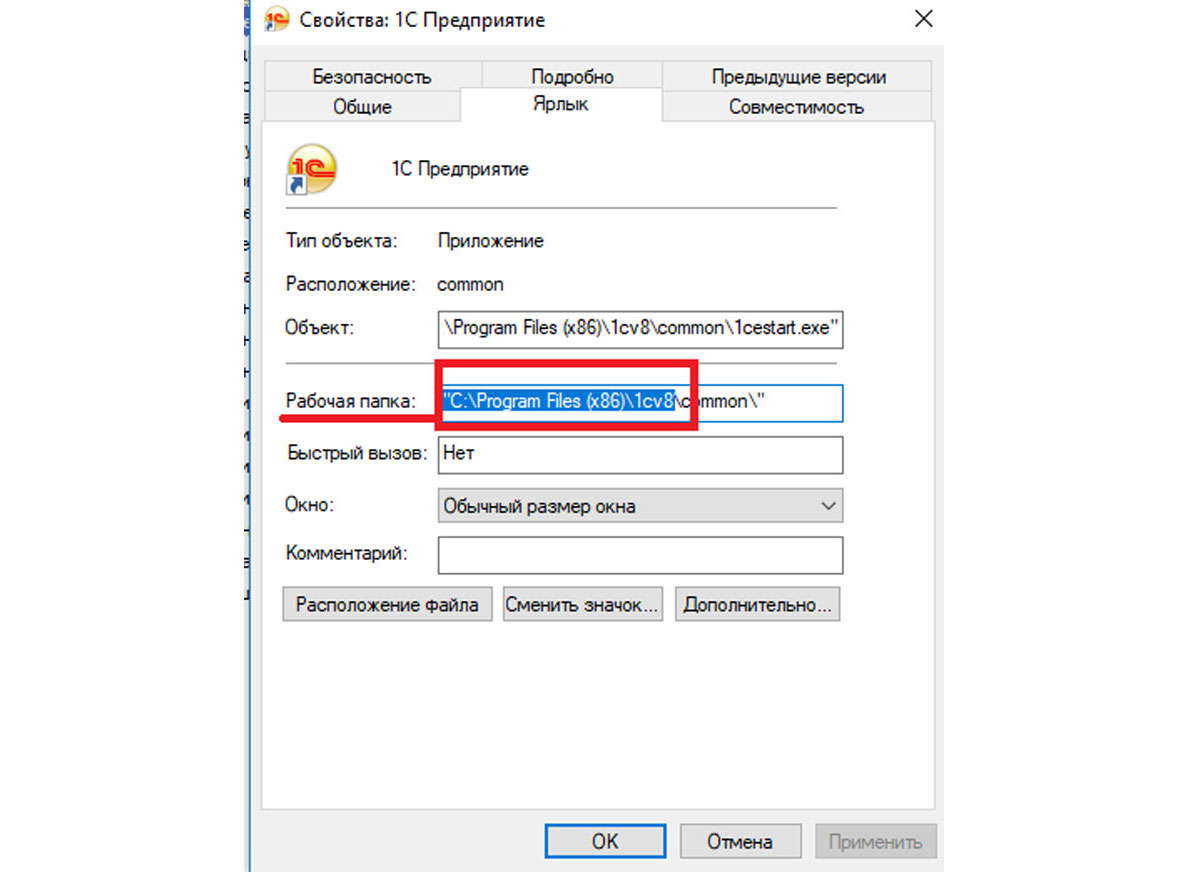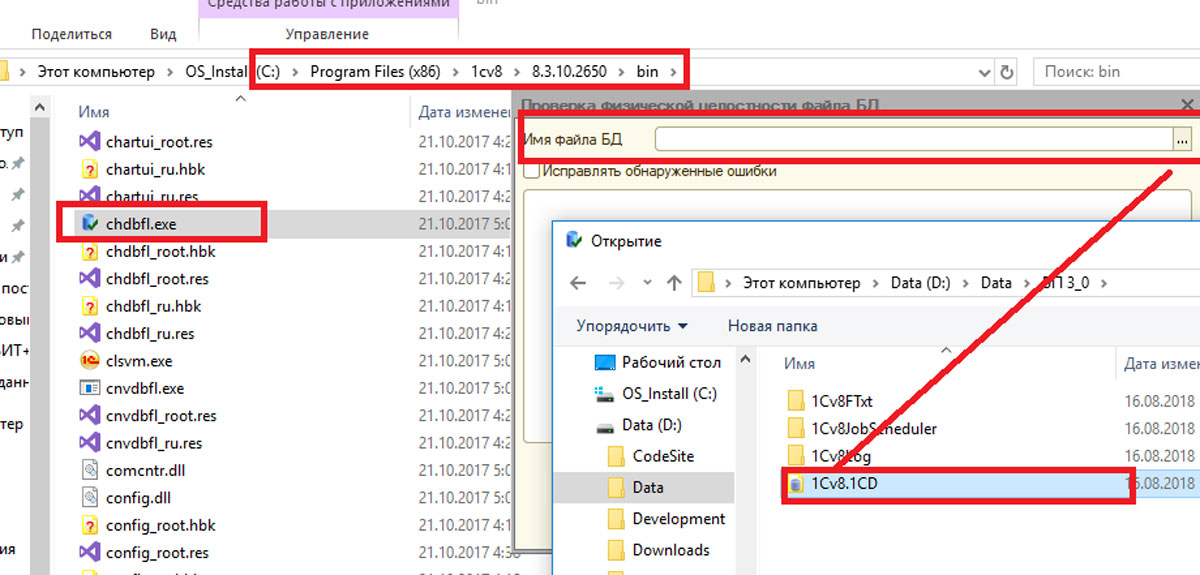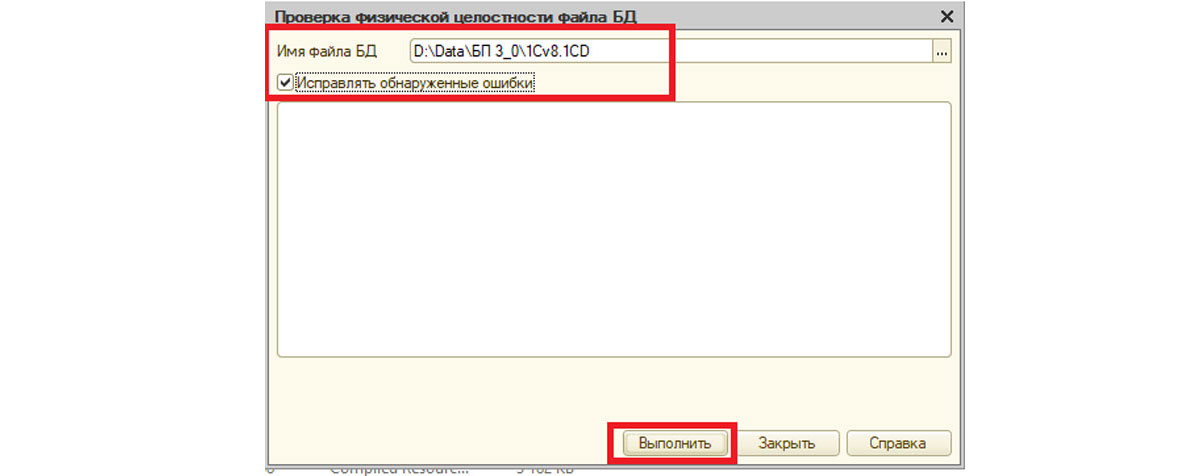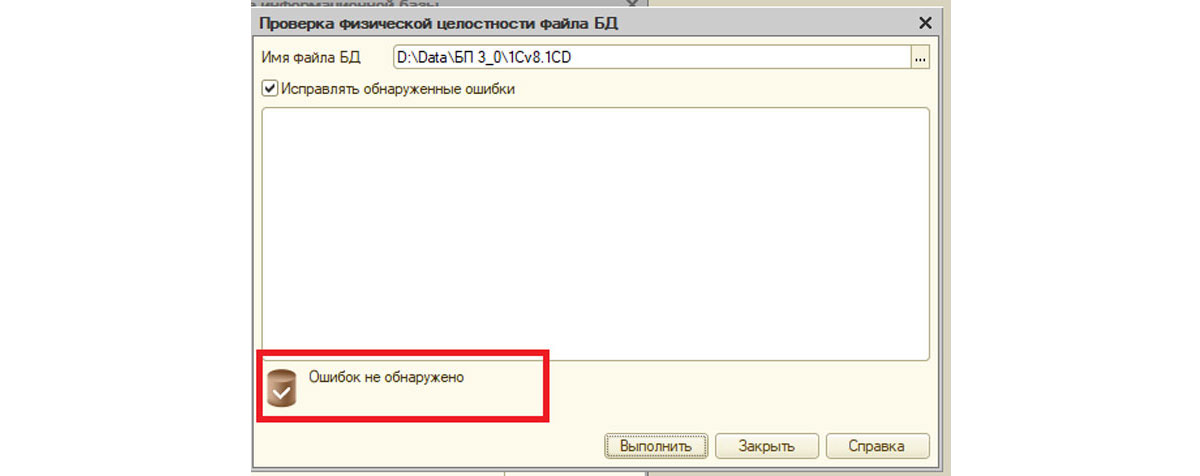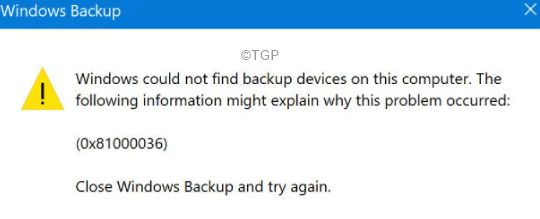Главная » Статьи 1с » 1С не запускается после прерывания резервного копирования
Начало сеанса с информационной базой запрещено
Запустив один раз программу 1С, при старте я увидел ошибку «Начало сеанса с информационной базой запрещено. Резервное копирование». Я очень удивился — сам я блокировок не ставил. После небольшого анализа причина оказалась в «глюке» автоматического архивного копирования, которые встроены в новые конфигурации 1С 8.3 и 8.2 (одна из подсистем БСП 2).
Ошибка выглядит следующим образом:
Дело оказалось в том, что при настройке создания архивных копий базы данных система автоматически устанавливает блокировку на вход в информационную базу. Она препятствует запуску программы у пользователей на время выполнения процесса.
Но иногда так случается, что после копирования система не может снять блокировку. В этом случае мы и получаем ошибку «Начало сеанса с информационной базой запрещено… »
Получите 267 видеоуроков по 1С бесплатно:
Решение проблемы
Исправить проблему проще всего с помощью удаления файла 1Cv8.cdn (файл блокировки информационной базы) из папки с базой данных.
Например, на моём скриншоте выше расположение базы такое:
Необходимо зайди в эту папку, а затем найти и удалить 1Cv8.cdn.
Снятие блокировки с клиент-серверной базы 1С
Если у Вас есть доступ к консоли сервера, снять блокировку очень просто. Достаточно проследовать в свойства информационной базы и убрать флаг «Блокировка начала сеансов включена»:
А если доступа нет, тогда Вам необходимо запустить программу с помощью параметра:
- /СРазрешитьРаботуПользователей /UC
Например, в моем случае полный путь для запуска 1С получается следующим (мой пароль на блокировку «123»):
- «C:Program Files (x86)1cv8common1cestart.exe» /СРазрешитьРаботуПользователей /UC 123
Если Вы не знаете кода разрешения, попробуйте использовать значение по умолчанию «/UCКодРазрешения» или «/UC КодРазрешения»
После успешного входа проследуйте на закладку «Администрирование — Поддержка и обслуживание — Блокировка работы пользователей» и проверьте, что блокировка снята:
Вот и всё. Если у Вас остались вопросы, спрашивайте в комментариях, и я с радостью отвечу.
К сожалению, мы физически не можем проконсультировать бесплатно всех желающих, но наша команда будет рада оказать услуги по внедрению и обслуживанию 1С. Более подробно о наших услугах можно узнать на странице Услуги 1С или просто позвоните по телефону +7 (499) 350 29 00. Мы работаем в Москве и области.
Остались вопросы?
СПРОСИТЕ в комментариях!
programmist1s.ru
Опубликовано: 12.02.2016
В сегодняшней короткой заметке я расскажу, что делать, если при попытке войти в 1С: Предприятие возникает следующая ошибка: “Начало сеанса с информационной базой запрещено. Для выполнения резервного копирования”:
Чтобы решить данную проблему, вам нужно зайти в папку с базой данных 1С и в ней удалить файл 1Cv8.cdn. После этого ваша 1С должна запуститься без проблем:
Как узнать, в какой папке хранится база данных? Этот путь можно увидеть сразу же после запуска 1С в стартовом окне:
Из-за чего возникает это окно с ошибкой: “Начало сеанса с информационной базой запрещено. Для выполнения резервного копирования”?
Данная ошибка возникает в том случае, если у вас в программе настроено резервное копирование, и в момент создания такой копии (например, при завершении работы с 1С) вы ее прервали. Поэтому если вы видите такое окошко – не нажимайте в нем кнопку “Отмена”. Дождитесь окончания резервного копирования:
Комментарии (29)
blogsisadmina.ru
Программа не запускается…. Алгоритм действий при повреждении базы 1С
Специалистам по программам 1С нередко приходится сталкиваться с ситуацией, когда по какой-то причине база 1С повреждается. Чаще всего это бывает из-за перебоев с электроэнергией. Хорошо, когда при этом настроено резервное копирование базы или копии базы данных делаются вручную, но регулярно. Но, к сожалению, нередки ситуации, когда резервным копированием информационных баз на предприятии пренебрегают.
Итак, с Вашей базой что-то случилось: 1С перестала загружаться («вылетает» на этапе загрузки с какой-либо ошибкой либо в процессе работы, обновления, снятия резервной копии…).
В таких случаях чаще всего помогает следующий алгоритм действий.
1. Снятие копии базы.
Необходимо снять копию с Вашей базы, неважно каким способом — это может быть штатное резервное копирование, копирование каталога базы данных каким-либо архиватором или простое копирование папки с базой. О том, как снять копию, есть в этой статье.
2. Очистка кэша.
Проще всего это сделать путем удаления базы из списка информационных баз, а затем подключить базу заново. При удалении базы из списка кэш и другие вспомогательные данные автоматически очищаются.
Для этого в режиме запуска 1С Предприятия выбираем поврежденную базу и жмем на кнопку «Удалить», предварительно запомнив путь к ней.
После этого вновь добавляем базу в список информационных баз при помощи кнопки «Добавить».
3. Тестирование базы встроеннной утилитой от 1С chkdbfl.exe.
Этот инструмент позволяет исправлять ошибки в базе даже при очень серьезных повреждениях. Как правило, файл находится в каталоге куда установлена платформа 1С Предприятия (‘C:Program Files1cv8′). При неоднократной установке обновления каталогов может быть несколько, и их наименование совпадает с версией платформы. Необходимо выбрать самую свежую версию платформы. На моем компьютере путь к утилите выглядит так:
При запуске файла выдается следующее окно:
Здесь необходимо указать путь к файлу информационной базы (в каталоге базы 1С он самый большой, и называется он 1Cv8.1CD), установить флажок «Исправлять обнаруженные ошибки» и нажать на кнопку «Выполнить».
Проверка и исправление ошибок утилитой chkdbfl может занять продолжительное время (это зависит от размера базы).
После ее окончания попробуйте запустить Вашу базу.
Если не получилось — переходим к следующему пункту.
4. Тестирование и исправление информационной базы в режиме Конфигуратор.
Заходим в Конфигуратор, и в пункте меню «Администрирование» находим «Тестирование и исправление…».
В открывшейся форме обработки нам предлагается несколько вариантов проверок и исправления базы, которые можно выбрать, отметив флажками, а затем нажать на кнопку «Выполнить».
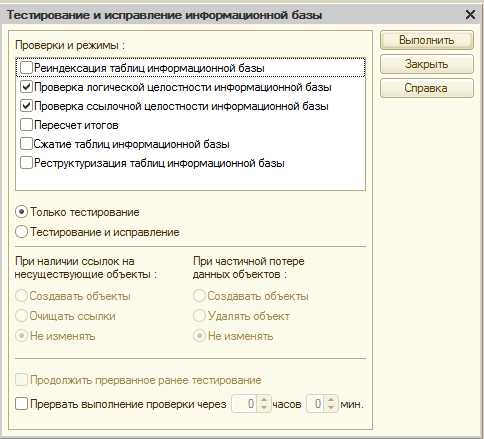
Подробно описывать каждую проверку я здесь не буду.
5. Переключиться на режим работы в тонком клиенте.
Если тестирование и исправление базы не помогло — можно попробовать переключиться на работу в тонком клиенте.
Для этого в режиме запуска 1С Предприятия нажмите на кнопку изменить, и, переходя по кнопке «Далее», найдите следующую настройку:
Здесь необходимо выбрать основной режим запуска «Тонкий клиент» и нажать «Готово».
6. Обновление платформы до последней версии.
Скачайте с сайта технической поддержки пользователей 1С users.v8.1c.ru обновление технологической платформы 1С Предприятия 8 и установите его.
После выполнения всех вышеперечисленных действий в 90% случаях Ваша база должна заработать.
Если же этого не случилось — то, возможно, Вам может помочь полный перенос данных из поврежденной базы в пустую базу. Для этого обратитесь к специалистам-партнерам фирмы 1С.
Следите за обновлениями сайта «Уроки 1С для начинающих и практикующих бухгалтеров»
uroki1c.ru
Начало сеанса с информационной базой запрещено. Для выполнения резервного копирования. …Что делать если не открывается база 1с 8.3
Сегодня столкнулась с проблемой, которая появилась после того, как прошло автоматическое резервное копирование базы 1С Бухгалтерия 8.3. У меня настроено резервное копирование базы при выходе из программы. Я благополучно год выходила из программы, но, видимо, в этот раз как то неудачно вышла :). А зайти не смогла. Моя умная программа написала мне очень умную фразу, которая предназначена скорее программисту 1С, чем простому пользователю. Итак, давайте разберемся с проблемой не как администраторы 1С, а как просто бухгалтера :).
Что делать, если не открывается 1с 8.3 после резервного копирования и выдается сообщение «начало сеанса с информационной базой запрещено резервное копирование …»
Если при открытии базы 1С вместо открытия базы выдается сообщение:
«Начало сеанса с информационной базой запрещено. Для выполнения резервного копирования. …». Далее следует инструкция для администратора, как запустить базу, но бухгалтеру эта инструкция мало чем поможет.
Решение более легким способом:
Нужно найти папку на диске, в которой находится база 1С Бухгалтерия 8.3. Открыть папку. Внутри папки вы увидите следующее:
В папке нужно найти файл 1Cv8.cdn. Нужно удалить файл 1Cv8.cdn и вновь запустить 1С:Предприятие.
Как видите, все просто. И здорово, что моя статья вам пригодилась, я очень рада помочь вам. Пусть бухгалтерам будет проще работать, чтобы оставалось больше свободного времени на себя и близких!
Если статья вам была полезна, то можно поделиться ею в соцсетях, чтобы также быть полезным другим. Вместе мы сила!
Сегодня на этом всё!
С вами была Инна Извекова.
До новых встреч на страницах likebuh.ru!
Нажмите на кнопки социальных сетей ниже под статьей, чтобы сохранить её у себя!
Оставьте в комментариях свои вопросы ниже под статьей! Я стараюсь отвечать всем.
Скачайте бесплатные полезные уроки, нажав на кнопку «Скачать бесплатно» ниже под статьей.
Изучите полезные методички для работы, нажав сюда.
Кто хочет научиться бухгалтерии, нажмите сюда
Бесплатно, читателям блога…
Ваше интересное предложение для посетителя!
likebuh.ru
Смотрите также
Иногда в работе с программой 1С появляются ошибки и системные сообщения, которые приводят в растерянность пользователя. Не надо пугаться: любой ошибке есть логическое объяснение, и подсказки кроются в самих сообщениях.
Системное сообщение Начало сеанса с информационной базой запрещено может возникнуть при проведении операции резервного копирования информационной базы (ИБ), настроенного в автоматическом режиме. Разберем причину и выход из этой ситуации.
Появление этой ошибкой может быть вызвано каким-то сбоем в работе программы. При выполнении процедуры резервного копирования в пользовательском режиме или при настроенном автоматическом резервном копировании программа автоматически завершает работу пользователей и устанавливает блокировку, чтобы никто не вошел в нее. По завершению этой процедуры блокировка снимается. Но иногда в системе происходит сбой: блокировка не снята, и пользователь видит сообщение — Начало сеанса с информационной базой запрещено. Выполняется восстановление информационной базы.
Откройте папку с информационной базой. Путь, где она расположена, виден в окне запуска программы, в нижней части окна. В папке вы увидите много файлов.
Файл 1Cv8.1CD — это файл самой информационной базы, он самый объемный. Его трогать нельзя!
Остальные файлы — это временные файлы и файлы блокировок, которые формируются при запуске программы и при ее закрытии автоматически исчезают. Файл 1Cv8.cdn отвечает за блокировку ИБ. Удалив его, блокировка будет снята, и наша база вновь запустится.
Можно удалить все временные файлы, кроме файла информационной базы.
Код разрешения запуска 1С
Еще один способ снятия блокировки — запустить программу с параметром UC, указав код разрешения запуска 1С. Этот параметр позволяет запустить ИБ, на которую установлена блокировка.
Посмотрите еще раз внимательно на сообщение, в котором прописана подсказка Запустите «1С: Предприятие» с параметрами, и указаны параметры запуска для вашей базы с указанием пути к ней – ENTERPRISE /F»C:UsersAcerDocumentsInfoBase» /CРазрешитьРаботуПользователей /UC<код разрешения>.
Разберем последовательно, что написано в подчеркнутой строке:
- ENTERPRISE — запуск 1С в пользовательском режиме 1С: Предприятие.
- /F”C:UsersAcerDocumentsInfoBase” — путь к нашей ИБ (/F — ИБ файловая, /S — ИБ серверная).
- /СРазрешитьРаботуПользователей — снимает блокировку, убирая файл блокировки:
- если указан, то база становится доступной для всех пользователей;
- если не указан, то в программу входит только один пользователь, которому нужно дополнительно разблокировать базу в разделе Администрирование – Поддержка и обслуживание.
- /UC<код разрешения> — код разрешения запуска 1С, для разблокировки введите /UCРезервноекопирование.
Чтобы задать параметры, запустите 1С и нажмите кнопку Изменить, для выбранной информационной базы.
Во втором окне редактирования информационной базы задайте дополнительные параметры запуска, указав код разрешения запуска 1С — ENTERPRISE /F»C:UsersAcerDocumentsInfoBase» /CРазрешитьРаботуПользователей /UCРезервноекопирование. Текст можно скопировать отсюда, изменив на свой путь к информационной базе.
Запустите 1С снова. Программа начнет открываться и сама сбросится. После этого зайдите снова в окно редактирования ИБ и уберите введенные параметры. Иначе при следующем запуске она может зависнуть.
Если вы укажете только параметры /CРазрешитьРаботуПользователей /UCРезервноеКопирование, то получите тот же результат.
Используя вот такие методы, вы можете разблокировать информационную базу после возникших с ней проблем. И не забывайте про наш волшебный ключик — код разрешения запуска 1С /UCРезервноекопирование. Он позволит справиться с ошибкой Начало сеанса с информационной базой запрещено 1С.
См. также:
- Не найден файл внешней компоненты в 1С 8.3: как исправить
- Ошибка работы с интернет Удаленный узел не прошел проверку в 1С: как исправить
- Конфигурация узла распределенной ИБ не соответствует ожидаемой
- 1C Отчетность: не удалось расшифровать файл
- Этот хост неизвестен 1С: как исправить
- Ошибка при выполнении операции с информационной базой 1С 8.3
Если Вы еще не являетесь подписчиком системы БухЭксперт8:
Активировать демо-доступ бесплатно →
или
Оформить подписку на Рубрикатор →
После оформления подписки вам станут доступны все материалы по 1С Бухгалтерия, записи поддерживающих эфиров и вы сможете задавать любые вопросы по 1С.
Подписывайтесь на наши YouTube и Telegram чтобы не пропустить
важные изменения 1С и законодательства
Помогла статья?
Получите еще секретный бонус и полный доступ к справочной системе БухЭксперт8 на 14 дней бесплатно
Здравствуйте. Пытаюсь создать через конфигуратор копию 1С:Предприятие 8.3 (8.3.9.2233) БП редакция 3.0 (3.0.49.21). Ранее всё получалось, 1 раз в месяц делала таким образом копию базы. Сейчас же выполняю Администрирование — Выгрузить информационную базу и выходит сообщение «Ошибка СУБД. Файл базы данных поврежден». Сама программа работает. Резервным копированием не пользуюсь. Подскажите, пожалуйста, как быть, чтобы создать копию?
г. Новосибирск3 487 баллов
Здравствуйте
Цитата (MarinaMorskaya):Здравствуйте. Пытаюсь создать через конфигуратор копию 1С:Предприятие 8.3 (8.3.9.2233) БП редакция 3.0 (3.0.49.21). Ранее всё получалось, 1 раз в месяц делала таким образом копию базы. Сейчас же выполняю Администрирование — Выгрузить информационную базу
Это Вы не копию делаете, а выгрузку базы (для последующего создания копии загрузкой
Для того, чтобы сделать копию файловой базы, достаточно скопировать файл 1Cv8.1CD из папки базы
Цитата (MarinaMorskaya):выходит сообщение «Ошибка СУБД. Файл базы данных поврежден». Сама программа работает. Резервным копированием не пользуюсь. Подскажите, пожалуйста, как быть, чтобы создать копию?
Надо восстановить-исправить базу. т.е. избавиться от её повреждения, например, использованием chdbfl.exe из папки, в которой у Вас установлена 1С
Заполнить и подать уведомление об исчисленных суммах налогов и взносов
nsk1C, спасибо за отклик! Подскажите, что сделать с chdbfl. exe — удалить?
Цитата (MarinaMorskaya):chdbfl. exe
Это внешнее тестирование базы. Будь острожны сначала сделайте копию.
Копии можно делать разными способами, можно просто скопировать всю папку с базой в другое место. Затем
1. Запустите в режиме Конфигуратора — Администрирование — Тестирование и исправление.
2. Если, после проведения не заработает, воспользуйтесь программой внешнего тестирования chdbfl.exe. Найти ее можно в папке, в которой расположен последний ехе-ник. Обычно это C:Program Files1cv88.3.9.2233bin
г. Новосибирск3 487 баллов
Цитата (MarinaMorskaya):nsk1C, спасибо за отклик! Подскажите, что сделать с chdbfl. exe — удалить?
Запустить на исполнение — двойным щелчком мыши — потом указать путь к базе, т.е. файлу 1Cv8.1CD
А лучше обратиться к специалисту 1С
Цитата (nsk1C):А лучше обратиться к специалисту 1С
Здравствуйте. К сожалению, такового не имеется, приходится обходиться своими силами.
Цитата (nsk1C):Запустить на исполнение — двойным щелчком мыши — потом указать путь к базе, т.е. файлу 1Cv8.1CD
Цитата (Kamushek):Если, после проведения не заработает, воспользуйтесь программой внешнего тестирования chdbfl.exe. Найти ее можно в папке, в которой расположен последний ехе-ник. Обычно это C:Program Files1cv88.3.9.2233bin
Вроде так и сделала C:Program Files(х86)1cv88.3.9.2233bin, в окне «проверка физ.целостности файла БД» выбираю имя файла БД (база на диске «D:1CBASEbp_2016»), галку «исправлять обнаруженные ошибки» пока не ставила, жму выполнить и всё подвисает…
Цитата (Kamushek): Запустите в режиме Конфигуратора — Администрирование — Тестирование и исправление.
А так страшно делать…
Как же мне быть-то😭
Заполняйте платежки с актуальными на сегодня КБК, кодами дохода и другими обязательными реквизитами
г. Новосибирск3 487 баллов
Цитата (MarinaMorskaya):Здравствуйте. К сожалению, такового не имеется, приходится обходиться своими силами
«Не верю!» (С)
В интернете поиском услуг специалиста 1С, удаленно, хоть из Владивостока
Цитата (nsk1C):хоть из Владивостока
… или из Новосибирска)
Цитата (MarinaMorskaya):А так страшно делать…
Как же мне быть-то😭
Вы это делайте на копии базы. В любой случае ее надо тестировать…
Сначала надо тестировать в Конфигураторе, а потом внешней.
На что рассчитывать самозанятым в 2023 году
г. Новосибирск3 487 баллов
Цитата (MarinaMorskaya):… или из Новосибирска)
нет, «из Новосибирска» — — это реклама, запрещенная правилами сайта
Цитата (Kamushek):Вы это делайте на копии базы.
Здравствуйте, Татьяна, спасибо за помощь! Подскажите, пожалуйста, как правильно сделать копию базы? Она будет видна в окошке при загрузке в 1С отдельной строкой? И как правильно копию удалить после тестирования?
Цитата (MarinaMorskaya):Подскажите, пожалуйста, как правильно сделать копию базы?
Копия базы делается обычным копированием папки с базой в другое место на жестком диске.
Можно копировать только один файл
Цитата (nsk1C):достаточно скопировать файл 1Cv8.1CD из папки базы
Цитата (MarinaMorskaya):Она будет видна в окошке при загрузке в 1С отдельной строкой?
Это другой этап, вы добавляете копию в окне запуска.
Цитата (MarinaMorskaya):И как правильно копию удалить после тестирования?
так же в 2 этапа, из окна запуска и с жесткого диска.
Прочее →
Ошибка автоматического резервного копирования
Добрый день,
После обновления до версии 2.0.27.4 не выполняется автоматическое резервное копирование при завершении работы.
Настройки резервного копирования усановлены.
При завершении работы выдается сообщение: «Не выполнено резервное копирование при завершении работы», «Завершить работу», «Продолжить работу»
В чем дело?
Технологическая информация
Конфигурация: Деньги 8, редакция 2.0 (2.0.27.4)
Платформа: 1С:Предприятие 8.3.8.1747
Приложение: Толстый клиент
Режим: файловый
Вариант интерфейса: Такси
Локализация: ru_RU
Язык: ru_RU
0
Кауров Вячеслав ( Кемерово)
20.06.2016 11:23
Поддерживаю.
Только это у меня началось сразу после обновления на 2.0.27.3-тью версию.
Но при этом у меня еще и сжатие базы сломалось.
0
Максим Ч.
20.06.2016 16:01
У вас, судя по сообщению об ошибке, повреждена база данных и её нужно «отремонтировать». Резервная копия, потом тестирование и исправление со всеми флажками, если не помогло, то утилита chdbfl.exe, с флагом исправления, потом опять тестирование и исправление со всеми флажками.
0
Кауров Вячеслав ( Кемерово)
20.06.2016 20:46
Максим Ч., большущее СПАСИБО!
А то я реально думал, что всё — базе кирдык! Сделал исправление этой утилитой и всё заработало!
0
Жиганов Алексей Владимирович
27.06.2016 21:07
У меня то база данных не повреждена, тестирование и исправление проходит успешно, а вот автоматическое резервное копирование по окончании работы не запускается.
0
Максим Ч.
28.06.2016 2:37
Это ограничения новой платформы 8.3.8. Она оптимизируется для работы браузеров. А браузер при закрытии не будет ждать, пока сделается резервное копирование. Потому так сделано. При закрытии, нужно нажать кнопку «Продолжить работу». В этот момент снизу справа всплывёт уведомление, с предложением сделать резервную копию. Нужно щелкнуть на ссылку, тогда произойдёт резервное копирование и программа завершит работу.
0
Александр
28.06.2016 20:54
«новая платформа» не может отличить браузер от толстого клиента? это реально неудобно, раньше просто нажал на «крестик» и все, а теперь надо делать лишние телодвижения…
0
Максим Ч.
29.06.2016 3:10
> «новая платформа» не может отличить браузер от толстого клиента?
Это вопрос не ко мне. Платформа отличать умеет. Я думаю, разработчиками платформы это сделано для универсальности, чтобы решение одинаково хорошо работало и на десктопе и в браузере.
И я согласен, что раньше было удобнее.
0
Александр
29.06.2016 7:32
да я понимаю, что не к Вам. Это негодование вслух. Думаю, вставить такую проверку труда не составит, зато вернет былое удобство пользователей Денег, да и просто юзеров толстого клиента
0
Максим Ч.
29.06.2016 7:40
Насколько я помню из описаний изменений платформы 8.3.8, там теперь сильно ограничены действия, которые прожно произвести при закрытии приложения. Определить, что это не веб-клиент возможно, а вот сделать резервное копирование, возможно, и нельзя. Поэтому разработчики 1С:Денег реализовали это так, как это реализовано сейчас, а не потому, что захотели усложнить всем жизнь.
0
Александр
29.06.2016 9:59
я думаю сделать так — запуск денег батничком, в котором после 1с идет резервное копирование внешними средствами
-1
Винокуров Леонид (Чипсет+)
29.09.2017 14:23
Хах. После создания этой темы прошел год.
Проблема не решена.
Да и для хорошего программиста это совсем не проблема, просто разработчики решили положить болт на юзеров. Вот и все.
0
Винокуров Леонид (Чипсет+)
29.09.2017 14:25
я думаю сделать так — запуск денег батничком, в котором после 1с идет резервное копирование внешними средствами
Лучше, имхо, бэкапить сразу после сделанных изменений, а не до начала работы. Это как бы логичнее.
Только вот как реализовать это резервное копирование без заморочек.
+1
Кондрашкин Андрей
30.09.2017 13:46
Леонид, положите базу в папку облачного диска и про проблемы с бэкапом забудете очень надолго.
0
Луценко Павел
30.09.2017 16:11
Согласен. После недавней смерти жесткого диска храню базу в одной облачной папке, а периодические бекапы после каких-то важных изменений или перед поездками кладу в другое облако.
Расстраивает только, что у меня учет чуть больше года, а база уже без малого 8 гигабайт — соответственно, долго загружается в облако. При том, что я туда не сую картинки, чеки и т.п.
Бекапы в этом отношении раз в 10 компактнее. Может есть какие средства для сжатия, оптимизации базы?
0
Винокуров Леонид (Чипсет+)
30.09.2017 17:50
Именно так у меня и реализовано. Безоблачное хранение вообще не рассматривается.
Дело в другом, я хочу быть уверенным, что у меня есть разные версии бэкапов, на которые в случае чего я могу перейти. (в облаке можно использовать функцию: разные версии файлов, но это муторно и неудобно)
Вариант:
Сделал изменения > закрыл программу > автоматически создался бэкап — внушает больше надежности и маневренности в случае неполадок.
Наверное стоит связаться с разрабами и узнать как убрать эту неудобную фичу при выключении.
0
Луценко Павел
30.09.2017 19:41
Вариант: Сделал изменения > закрыл программу > автоматически создался бэкап — внушает больше надежности и маневренности в случае неполадок. Наверное стоит связаться с разрабами и узнать как убрать эту неудобную фичу при выключении.
А чего неудобно? Нажать «продолжить», потом клацнуть на всплывающее окно про бекап -> создался бекап.
0
Винокуров Леонид (Чипсет+)
30.09.2017 19:47
Неудобство как раз и заключается в лишнем клике мышкой)
Меня «парит» делать лишние телодвижения, где очевидно можно сделать в разы удобнее. Я знаю что я потрачу определенное время на поиск решения данной проблемы, но зато потом мне будет приятно закрывать программу так как она не будет задавать мне лишних идиотских вопросов.
0
Луценко Павел
30.09.2017 20:01
Подозреваю, что это недостаточная мотивировка для наших волшебных разработчиков
Там и более важные задачи годами не делаются…
0
Винокуров Леонид (Чипсет+)
30.09.2017 20:08
Подозреваю, что это недостаточная мотивировка для наших волшебных разработчиков
![:)]()
Там и более важные задачи годами не делаются…
Их задачи меня мало волнуют.
Мне нужно разобраться со своей, что и будет сделано ближайшее время.
+1
Кондрашкин Андрей
01.10.2017 15:58
Павел, база с 2015 года. Объем — 150Мб. Картинки и другие файлы не прикрепляю. После обновлений в Конфигураторе захожу в Администрирование — Тестирование и исправление и выполняю «Сжатие информационной базы». Перед операцией надо сделать бэкап. Обычная выгрузка-загрузка базы через то же меню Администрирование должна привести к тем же результатам.
0
Кондрашкин Андрей
01.10.2017 16:04
Сделал изменения > закрыл программу > автоматически создался бэкап
Именно так и сделает ваш облачный диск. А, зайдя на страницу диска в сети, вы одним кликом восстановите любую версию.
0
Луценко Павел
01.10.2017 17:11
Андрей, спасибо за совет.
Попробовал сжимать — безуспешно. Пробовал создавать .DTшку и загружать в пустую базу — все равно после разворачивания 7.8Gb. При том, что .DTшка — 58 мегабайт.
И разворачивает подозрительно быстро, 8 гигов так быстро не развернешь, я думаю.
Что-то я не так делаю… Полез смотреть. Сама база 1Cv8.1CD вполне разумные 260 мегабайт. А вот «журнал регистрации» 1Cv8.lgd неадекватный — 7.5Gb.
Интересно, его можно просто удалить?..
0
Винокуров Леонид (Чипсет+)
01.10.2017 18:09
Облачный диск перезаписывает старые данные. Доступ к журналу версий имеется только к отдельно взятому файлу.
На то оно и облако, чтобы синхронизировать данные.
В любом случае вопрос не в облаке, а в криво работающей 1С.
0
Луценко Павел
01.10.2017 19:41
Судя по тому, что я вижу, стандартный бекап 1Ски просто архивирует один единственный файл 1Сv8.1CD
Вы можете поставить на планировщик Windows периодическое задание типа того, что представлено ниже у и забыть о проблеме с «криво работающей 1С».
Backup_Creation.cmd
=== Cut ===
@echo off
REM Устанавливаем переменные
set Archivator=»C:Program Files7-zip7z.exe»
set ProjectPath=»C:1C_Bases1Cv8.1CD»
set BackupPath=»D:Backups»
set BackupName=1CMoney-Base
REM Извлекаем текущую дату
set dd=%DATE%
REM Раскладываем текущую дату на день, месяц и год
set /a ddd=%dd:~0,2%
IF %ddd% LSS 10 (
SET day=0%ddd%) else (
SET day=%ddd%)
set month=%dd:~3,2%
set year=%dd:~6,4%
REM Выводим диагностические сообщения
echo Running Date: %day%.%month%.20%year%
echo Archive Name: %BackupPath%20%year%_%month%_%day%_%BackupName%.zip
REM Архивируем базу в заданную папку с заданным именем.
%Archivator% a %BackupPath%20%year%_%month%_%day%_%BackupName%.zip %ProjectPath% -ssw -y
0
Винокуров Леонид (Чипсет+)
01.10.2017 19:52
Про существование батников я в курсе.
Добавить автоматический бэкап с помощью последнего не проблема. И бэкапы будут успешно создаваться.
На крайний случай можно задействовать установленный на моем ПК Acronis True Image.
По всей видимости вы не «услышали» мой посыл.
Я ищу возможность задействовать сам 1С. Сделать из криво работающей 1С нормально работающую.
Разрабов тоже можно понять — они сделали данный костыль, потому что им было лень искать решение, возможно необходимую сумму денег не виделили на решение данной проблемы.
+1
Кондрашкин Андрей
01.10.2017 23:48
Вряд ли Деньги как-то используют ЖР в своей работе. Можете его куда-нибудь переместить и понаблюдать. Можете в том же Администрировании заглянуть в Настройки журнала регистрации и сказать системе писать в него поменьше информации. Мои настройки — на скриншоте. Журнал ведётся с 6.07.2016, весит 4Мб.
0
Кондрашкин Андрей
01.10.2017 23:51
Так нам же и нужен один файл — 1cv8.1CD. Весь остальной технический мусор восстанавливать не нужно. Индекс поиска система сама обновит.
0
Луценко Павел
02.10.2017 7:33
О, огромное спасибо!
Вот теперь все встало на свои места. Стояла максимальная детализация + я никогда журнал регистрации не обрезал. Ничего удивительного, что файл разросся.
Кнопка «обрезать» в «настройках журнала регистрации» отлично работает.
PS Банальное удаление всего файла .lgd тоже работает.
0
Беликов Сергей Алексеевич
03.10.2017 14:35
Меня это тоже напрягало. Тут получается уродство со стороны платформы: при завершении работы надо задать вопрос, обработать ответ и выполнить копирование (если это ответили). И тут проблема — запрещены серверные вызовы. В общем максимум который я смог сделать — отучил от всплывающего окна, где надо ткнуть ссылку.
Получается первое окно с кнопками «Завершить работу» и «Продолжить работу» (ну вот никак от него не избавится — ограничение платформы) и второе окно с вопросом о резервном копировании.
Вполне возможно, что можно докрутить и отказаться от второго окна…
Если у вас есть права на изменение конфигурации и знаете как — внесите изменение в общий модуль СтандартныеПодсистемыКлиент процедура ПередЗавершениемРаботыСистемы.
0
Винокуров Леонид (Чипсет+)
04.10.2017 2:49
«Если у вас есть права на изменение конфигурации и знаете как — внесите изменение в общий модуль «
До сегодняшнего дня не знал как. Теперь в курсе))
В общем необходимые права получил, все открыл, модуль нашёл, инфу, которая была в тхт в нужную строчку добавил.
При сохранении выдает ошибку (скриншот прилагается):
«{ОбщийМодуль.СтандартныеПодсистемыКлиент.Модуль(384,2)}: Переменная не определена (ИнтеграцияСтандартныхПодсистемКлиент)
<<?>>ИнтеграцияСтандартныхПодсистемКлиент.ПередЗавершениемРаботыСистемы(Отказ, Предупреждения); (Проверка: Тонкий клиент)»
0
Беликов Сергей Алексеевич
04.10.2017 10:22
А у вас какая версия? У меня 2.0.32.2.
ИнтеграцияСтандартныхПодсистемКлиент — в комплекте конфигурации (я не добавлял).
Посмотрите ниже код между «//БСА. Начало вставки » и «//БСА. Конец вставки». В принципе его должно быть достаточно, если вставить в нужное место.
0
Винокуров Леонид (Чипсет+)
04.10.2017 10:56
У меня версия 2.0.33.7.
«ИнтеграцияСтандартныхПодсистемКлиент» — Может я чего то не понимаю, но в текстовом файле, который вы скинули данная строка имеется.
«если вставить в нужное место.»
Если бы еще знать где это нужное место))
0
Беликов Сергей Алексеевич
04.10.2017 18:56
Замените ИнтеграцияСтандартныхПодсистемКлиент на ИнтеграцияПодсистемБСПКлиент
В вашей конфигурации переименовали модуль.
Иногда при запуске базы 1С пользователь получает сообщение «Файл базы данных 1Cv8.1CD поврежден». Чаще всего такое сообщение появляется при технических неполадках или нарушениях подачи электроэнергии и касается файловых баз данных 1С 8.
На сегодня такая ошибка может возникать, когда на компьютере пользователя стоит одновременно несколько платформ*, например, 8.3.10.2650 и 8.3.12.1595. Если ошибка повреждения файла данных возникает из-за конфликта платформ, нужно принять решение об использовании только одной платформы 1С, оставив любую из имеющихся, какую – неважно.
*Исходя из опыта работы – подобная проблема стала появляться у пользователей недавно.
В других случаях пользователи могут попробовать самостоятельно решить эту проблему. Для этого имеется несколько способов:
- Очистить кэш 1С 8.3;
- Восстановить файл базы из резервной копии;
- Выполнить тестирование и исправление базы данных;
- Проверить файл базы утилитой Chdbfl.exe – поставляется в составе программного продукта, хранится в Program Files, в каталоге 1cv8/папка с номером текущей платформы (например, 8.3.10.2650 / bin).
Чистим кэш 1С 8.3
В процессе работы 1С создает временный буфер для быстрого доступа к наиболее часто используемой информации. Из этого временного буфера (кэша) подгружаются файлы конфигурации, что позволяет пользователю работать в программе с определенной скоростью. Если произошел какой-то сбой в работе компьютера, кэш обрабатывается неправильно, когда папки, созданные 1С при запуске, удаляются с компьютера, а программа при следующем запуске вновь их создает.
Если технические специалисты для очистки кэша могут использовать скрипт или чистить кэш вручную (а в зависимости от операционной системы кэш может находиться в разных местах), то для пользователя проще очистить кэш следующим способом:
- Найти файл базы данных (путь к нему отражается в нижней части окна запуска программ 1С при выделении нужной нам базы);
- Скопировать его (1С при этом должна быть закрыта);
- Создать новую папку и добавить туда скопированный файл;
- Добавить новую базу в окно запуска.
В новом каталоге файлов кэша не будет и база может нормально запуститься.
При частых случаях некорректной работы системы 1С 8 можно использовать в настройках запуска дополнительный параметр ClearCashe. К неудобствам его использования следует отнести доступность работы системы только на тонком клиенте и снижение производительности работы.
Для использования директивы ClearCashe сделайте следующее:
- Открыть окно запуска программы 1С;
- Выделить требуемую базу;
- Нажать кнопку «Изменить»;
- В открывшемся окне настроек указать дополнительные параметры;
- Установить режим запуска «Тонкий клиент»;
- Нажать кнопку «Готово»;
- После закрытия окна настроек запустить базу.
Если очистка кэша не помогает и сообщение об ошибке файла базы данных повторяется, используем другие способы ее исправления.
Восстанавливаем базу данных из резервной копии
При выполнении любых действий с базой (обновлении и т.д.) в обязательном порядке необходимо сделать копию базы.
В идеале лучше всего настроить ежедневное резервное копирование базы данных. Настраивается резервное копирование в разделе «Администрирование»:
- Открыть подраздел «Обслуживание»;
- В пункте «Резервное копирование и восстановление» указать способ резервного копирования (на локальном компьютере или в облачном архиве 1С);
-
По ссылке «Настройка копирования» указать параметры:
- Периодичность копирования (по расписанию или по завершению работы);
- Место хранения резервных копий;
- Период хранения.
Для восстановления базы из резервной копии создадим пустую базу, и загрузим в нее резервную копию:
- Открыть вновь созданную пустую базу в режиме «Конфигуратор»;
- В главном меню выбрать раздел «Администрирование»/«Загрузить информационную базу»;
- В открывшемся окне укажем путь к резервным копиям, выберем самую свежую по дате сохранения копию, нажмем «Открыть»;
- Система сообщит о закрытии конфигуратора после загрузки и возможной утрате несохраненных данных в открытых окнах. Так как файл резервной копии загружается в пустую базу, предупреждение о несохраненных данных принимаем, нажимаем кнопку «Да»;
- После загрузки базы и закрытия конфигуратора программа запускается в пользовательском режиме «1С:Предприятие 8.3». Ошибка не должна повториться.
Бесплатная
консультация
эксперта
Анна Викулина
Руководитель Центра
сопровождения 1С
Спасибо за Ваше обращение!
Специалист 1С свяжется с вами в течение 15 минут.
Тестирование и исправление базы данных
Если резервные копии базы отсутствуют и восстановить базу из копии невозможно, 1С выдает ошибку «Файл базы данных поврежден», но программа может быть открыта в режиме «Конфигуратор». Здесь можно попробовать исправить ошибки базы при помощи тестирования и исправления.
Для этого:
- Открыть базу в режиме «Конфигуратор»;
- Выполнить сохранение копии базы («Администрирование»/»Выгрузить информационную базу»). Если этого не сделать, при запуске тестирования программа сама напомнит об этом.
- В разделе меню «Администрирование» выбрать пункт «Тестирование и исправление»;
- В открывшемся окне настроек установить флаги по пунктам «Проверки и режимы», нажать кнопку «Выполнить». Каких-то общих и обязательных правил при настройке проверок и режимов нет.
В нашем случае имеется ошибка файла базы данных, поэтому выбираем режим «Тестирование и исправление».
Что касается проверок – выберите те варианты, которые кажутся вам наиболее необходимыми, либо все. Выбор должен быть осознанным, поэтому смотрим список проверок и для чего они нужны:
- Реиндексация таблиц информационной базы – полное перестроение индексов для заданных таблиц. Эта процедура существенно повышает производительность системы, поэтому рекомендуем выбрать ее при тестировании;
- Проверка логической целостности информационной базы – при выборе этой процедуры система проверит логическую и структурную целостность базы и найдет ошибки в организации данных;
- Проверка ссылочной целостности информационной базы – при выборе этой процедуры система проверит так называемые «битые» ссылки, которые возникают при некорректной обработке информации, например, при непосредственном удалении или неправильно настроенном обмене.
Что произойдет, если «битая» ссылка будет обнаружена?
Это тоже зависит от наших настроек. При наличии ссылок на удаленные объекты, либо при частичной потере объектов, система может:
- Создавать объекты – будет создан пустой объект-заглушка, который позже можно заполнить нужной информацией;
- Очищать ссылки – система очистит «битые» ссылки;
- Не изменять – система только покажет вам ошибки в служебном сообщении после завершения тестирования, но вносить какие-либо изменения не будет.
Тестирование и исправление при выборе этой процедуры можно выполнить в несколько приемов, вначале выбрав при выявлении «битых» ссылок пункт «Не изменять», а после анализа ошибок – предыдущие пункты.
- Пересчет итогов – понятие итогов в системе присутствует в регистрах накопления и регистрах бухгалтерии. Выбор этой процедуры также повышает производительность системы;
- Сжатие таблиц информационной базы – при удалении данных 1С не удаляет их полностью, а как бы помечает и делает невидимыми для пользователя. Процедура сжатия удаляет эти объекты окончательно. Аналогичное действие выполняется при выгрузке и загрузке файла базы данных с расширением dt;
- Реструктуризация таблиц информационной базы – пересоздание таблиц баз данных; обычно процедура реструктуризации вызывается при внесении изменений в структуру метаданных конфигурации. Этот процесс касается всей базы данных и может быть очень длительным.
Результат тестирования и исправления ошибок отражается в служебном сообщении в нижней части рабочего окна программы.
Закрываем конфигуратор и пытаемся вновь запустить нашу программу в пользовательском режиме «1С:Предприятие».
Проверяем файл базы утилитой Chdbfl.exe
Если 1С выдает ошибку «Файл базы данных поврежден», открыть базу в режиме «Конфигуратор» не получается, поэтому используем утилиту Chdbfl.exe. Найти путь к утилите достаточно просто:
- На рабочем столе найдем ярлык запуска 1С;
- Правой кнопкой клавиши мыши вызовем контекстное меню и выберем раздел «Свойства»;
- В открывшемся окне свойств найдем путь к рабочей папке и скопируем его (ту часть, что выделена на рисунке);
- Пройдем по указанному адресу, найдем каталог с последней платформой, далее каталог bin;
- Выберем файл Chdbfl.exe из списка и запустим его;
- В окне запуска укажем файл нашей базы данных и установим флаг «Исправлять обнаруженные ошибки» и жмем «Выполнить».
Результат проверки отразится в нижней части окна.
Любой из описанных способов может привести к исправлению ошибки в файле БД. Если у вас остались вопросы по исправлению ошибок в части файлов базы данных, обратитесь к нашим специалистам, которые не только дадут консультации по программе 1С, но и окажут услуги по сопровождению программных продуктов 1С в случае необходимости.
Доброго времени суток!
С недавнего времени, периодически, при выполнении автоматического резервного копирования, наблюдаю появления следующих ошибок:
——————————————————————————-
Имя журнала: System
Источник: volsnap
Код события: 5
Описание:
Не удается создать теневую копию тома «Том диска для архивных копий» из-за недостаточности памяти невыгружаемого пула.
——————————————————————————-
и последующую ошибку в другом журнале:
——————————————————————————-
Имя журнала: Microsoft-Windows-Backup
Источник: Microsoft-Windows-Backup
Код события: 5
Пользователь: система
Компьютер: SW03301208550.0033.PFR.RU
Описание:
Операция архивации, начатая в «2017-11-19T19:31:24.374741200Z», завершилась с кодом ошибки: «2147942414». Чтобы найти причину ошибки, просмотрите описание события и повторите операцию после устранения проблемы.
——————————————————————————-
Система: WindowsServer 2008 R2 Standart (x64) SP1
Сервер: IBM System x3550 M3 (7944YCR)
Средство резервного копирования: Система архивации данных Windows Server
Копирование выполняется на специально выделенный том iSCSI размером 4 Тбайта (опция «жёсткий диск для архивов»).
Использовал рекомендации установить в HKLMSystemCurrentControlSetControlSession ManagerMemory_Management:
PoolUsageMaximum = 0x0000003c(60)
PagedPoolSize = 0xffffffff(4294967295)
Результата не дало.
Подскажите, куда копать / что делать?
О производительности сети под Hyper-V
-
Изменено
20 ноября 2017 г. 13:09
Ошибка выполнения сервера резервного копирования Windows (0x80080005) — это ошибка, которая может появиться у некоторых пользователей, пытающихся выполнить резервное копирование данных или настроить точки восстановления. Полное сообщение об ошибке гласит: Приложение резервного копирования не может запуститься из-за внутренней ошибки. Ошибка выполнения сервера (0x80080005). Как следствие, пользователи не могут создать резервную копию необходимых данных или настроить точку восстановления.
Почему приложение резервного копирования не запускается из-за внутренней ошибки с кодом 0x80080005? Исправьте это путем перезапуска службы теневого копирования томов, которая занимается резервным копированием системы. Эта процедура должна обеспечить полный контроль над вашей административной учетной записью и устранить ошибку. Вы также можете передать право владения вручную или очистить папку System Volume Information.
Проверьте подробные инструкции ниже.
Что означает сбой выполнения сервера?
Сообщение об ошибке выполнения сервера означает, что служба резервного копирования Windows не запускается. Резервное копирование Windows использует теневое копирование тома, и ошибка 0x80080005 часто может быть связана с тем, что ПК не имеет полного контроля над папкой тома с системной информацией.
- Перезапустите службу теневого копирования томов.
- Стать владельцем информационной папки с томами системы
- Очистить папку информации о томе системы
1. Перезапустите службу теневого копирования томов.
- Сначала попробуйте перезапустить службу теневого копирования томов, чтобы убедиться, что она работает. Для этого откройте Cortana с помощью клавиши Windows + S.
- Введите «Командная строка» в поле поиска.
- Щелкните правой кнопкой мыши Командная строка, чтобы выбрать параметр « Запуск от имени администратора» .
- Затем введите ‘net stop sdrsvc’ в окне подсказки, как показано ниже, и нажмите Return.
- Чтобы перезапустить службу теневого копирования томов, введите ‘net start sdrsvc’ и нажмите Enter.
2. Станьте владельцем информационной папки с томами системы.
Некоторым пользователям может потребоваться стать владельцем папки «Сведения о томе системы», чтобы устранить проблему с ошибкой выполнения сервера . Это гарантирует, что их группы пользователей имеют полные права доступа к этой папке.
Вот как пользователи с правами администратора могут стать владельцами папки System Volume Information:
- Во-первых, пользователи должны войти в учетную запись администратора. Пользователи могут активировать встроенную учетную запись администратора для входа в систему, введя «net user administrator / active: yes» в командной строке, или пользователи могут преобразовать стандартную текущую учетную запись в учетную запись администратора с параметром « Изменить тип учетной записи» .
- Откройте аксессуар Run.
- Введите «cmd» в текстовом поле «Выполнить».
- Нажмите сочетание клавиш Ctrl + Shift + Enter, чтобы открыть командную строку с повышенными правами.
- Введите ‘net stop SDRSVC’ и нажмите Return, чтобы остановить службу теневого копирования томов.
- Затем введите «takeown / F« C: System Volume Information »/ A» в приглашении и нажмите клавишу возврата. В окне «Подсказка» должно появиться «Информация о томе системы, теперь принадлежащая группе администраторов».
- Перезапустите службу информации о системных томах с помощью команды «net start SDRSVC».
- Выйдите из командной строки и перезагрузите рабочий стол или ноутбук.
- После этого попробуйте запустить Windows Backup в учетной записи администратора.
3. Очистите папку информации о томе системы.
В качестве дополнительного дополнения к вышеуказанному исправлению пользователи также могут стереть файлы с информацией о томе системы, чтобы очистить эту папку после вступления в права собственности.
Пользователи могут сделать это, введя «del« C: System Volume Information WindowsImageBackup Catalog »» в командной строке, как показано на снимке непосредственно ниже. Остановите службу информации о томах с помощью команды «net stop SDRSVC» перед очисткой папки. Затем перезапустите сервис позже.

Это некоторые из наиболее вероятных решений ошибки выполнения сервера (0x80080005) . Получение права собственности на папку «Сведения о томе системы» является наиболее широко подтвержденным решением для запуска службы резервного копирования Windows. Однако другие разрешения могут также решить проблему для некоторых пользователей.
СВЯЗАННЫЕ СТАТЬИ, ЧТОБЫ ПРОВЕРИТЬ:
- Как исправить ошибки Windows 10 VSS и возобновить резервное копирование системы
- Исправлено: сбой резервного копирования системы в Windows 10
Содержание
- Резервное копирование состояния системы с Windows серверной резервной копии сбой с ошибкой: системный писатель не найден в резервной копии
- Симптомы
- Причина
- Решение
- Forbidden
- Forbidden
- Устранение неполадок архивации и восстановления данных в Windows Server Essentials
- Устранение неполадок архивации данных подключенных компьютеров
- ошибки
- Способы устранения
- Для устранения ошибок, возникающих во время настройки архивации для подключенных компьютеров
- Запуск служб архивации данных компьютера на сервере
- Запуск службы архивации данных компьютера на клиентском компьютере
- Устранение неполадок при незавершенном создании резервной копии данных
- ошибки
- Способы устранения
- Определение томов, резервные копии которых не удалось успешно создать
- Устранение неполадок, связанных с неудачной архивацией тома
- Устранение неполадок оповещений о работоспособности
- ошибки
- Способы устранения
- Для устранения неполадок оповещения работоспособности архивации
- Запуск служб резервного копирования на сервере * *
- Устранение неполадок, связанных с восстановлением файла или папки
- ошибки
- Способы устранения
- Устранение неполадок после неудачного восстановления файла или папки
- Устранение неполадок, связанных с полным восстановлением системы
- ошибки
- Способы устранения
- Повторное получение доступа к сети для восстановленного компьютера после изменения его имени
Резервное копирование состояния системы с Windows серверной резервной копии сбой с ошибкой: системный писатель не найден в резервной копии
В этой статье предоставляется решение проблемы, из-за которой не удается выполнить резервное копирование системного состояния с помощью Windows резервного копирования сервера.
Применяется к: Windows Server 2012 R2
Исходный номер КБ: 2009272
Симптомы
При выполнении резервного копирования состояния системы с помощью Windows Server Backup на Windows Server 2008 резервное копирование не выполняется со следующей ошибкой:
В журнале событий Приложения регистрируются следующие события:
Имя журнала: приложение
Источник: Microsoft-Windows-Backup
ID события: 517
Уровень: ошибка
Описание:
Резервное копирование началось с ‘failed with following error code ‘2155348226’ (system writer is not found in the backup.). Повторная резервное копирование после решения проблемы.
Имя журнала: приложение
Источник: Microsoft-Windows-CAPI2
ID события: 513
Уровень: ошибка
Описание:
При обработке вызова OnIdentity() в объекте System Writer службы шифрования сбой.
Подробные сведения:
AddCoreCsiFiles: BeginFileEnumeration() не удалось.
Ошибка системы:
Отказ в доступе.
Причина
Системный писатель не работает, так как разрешения на файлы в каталогах %windir%winsxsfilemaps или каталогах %windir%winsxstempPendingRenames некорректны.
Решение
Чтобы устранить эту проблему, введите следующие команды из командной подсказки повышенного уровня:
Введите следующую команду, чтобы убедиться, что в настоящее время указан системный писатель:
Если отсутствует системный писатель, проверьте журнал событий приложения для следующего события:
Имя журнала: приложение
Источник: VSS
ID события: 8213
Уровень: ошибка
Описание:
Ошибка службы копирования теней тома. Процесс, в котором находится писатель с именем System Writer и ID не выполняется под пользователем с достаточными правами доступа. Рассмотрите возможность запуска этого процесса в локальной учетной записи, которая является локальной системой, администратором, сетевой службой или локальной службой.
Операция:
Инициализация writer
Контекст:
Id класса writer:
Имя автора: System Writer
Раздел Подробности события (Binary DataIn Bytes) будет показываться как:
Измените значение NT AUTHORITYNETWORK SERVICE (REG_DWORD) на 1.
Вы также можете проверить запись для других служб (LOCAL SERVICE, NetworkService), как указано событием 8213.
Теперь в команде должен быть выявим системный vssadmin list writers писатель:
Источник
Forbidden
You don’t have permission to access /oauthinsider/ on this server.
Additionally, a 403 Forbidden error was encountered while trying to use an ErrorDocument to handle the request.
В лога диагностики, замечено следущее:
Avis de non-responsabilité:
Mon opinion ne peut pas coïncider avec la position officielle de Microsoft.
Установил систему с предварительным удалением разделов, созданием разделов, форматированием системного диска.
Включил теневое копирование, установил Балансировку сетевой нагрузки (находил такую рекомендацию), Службу архивации, перезагрузился.
Всем спасибо! Но есть подозрение что это еще не все.
как и предполагал все хорошо было не долго
после установки одной из ролей система архивации перестала работать
были ошибки исправило. Система не запустилась.
Get-WBPolicy | Remove-WBPolicy
Remove-WBCatalog
get-Service *wb* | Start-Service
Перезапуск службы Windows Server Backup (с таким названием не нашел, перезапускал схожие)
После этого оснастка успешно запустилась.
Настроил архивацию по времени, сделал разовую копию
установил новую роль, прошла ночь.
система опять не работает!
ЗЫ. Смотрел ролики на ютубе о настройке системы архивации.
Каждый лектор удивлялся почему народ так мало пользуется штатной системой. :(((
Попытка Выполнить: Get-WBPolicy | Remove-WBPolicy
неудачно. Как исправить?
Windows PowerShell
(C) Корпорация Майкрософт (Microsoft Corporation), 2016. Все права защищены.
PS C:UsersАдминистратор.WIN-64T95HFERA1> Get-WBPolicy | Remove-WBPolicy
Get-WBPolicy : Ошибка на сервере
строка:1 знак:1
+ Get-WBPolicy | Remove-WBPolicy
+
+ CategoryInfo : NotSpecified: (:) [Get-WBPolicy], Exception
+ FullyQualifiedErrorId : System.Exception,Microsoft.Windows.ServerBackup.Commands.GetWBPolicy
PS C:UsersАдминистратор.WIN-64T95HFERA1> Dism /online /Enable-Feature /FeatureName:WindowsServerBackupSnapin /All
Cистема DISM
Версия: 10.0.14393.0
Версия образа: 10.0.14393.2457
Включение функций
[==========================100.0%==========================]
Операция успешно завершена.
PS C:UsersАдминистратор.WIN-64T95HFERA1> Get-WBPolicy | Remove-WBPolicy
Get-WBPolicy : Ошибка на сервере
строка:1 знак:1
+ Get-WBPolicy | Remove-WBPolicy
+
+ CategoryInfo : NotSpecified: (:) [Get-WBPolicy], Exception
+ FullyQualifiedErrorId : System.Exception,Microsoft.Windows.ServerBackup.Commands.GetWBPolicy
+ CategoryInfo : ObjectNotFound: (%SystemDrive%:String) [], CommandNotFoundException
+ FullyQualifiedErrorId : CommandNotFoundException
дважды, подряд запускаю проверку sfc /scannow, оба раза находит ошибки
Скачайте сторонную утилиту SFCFix.exe (by niemiro) и поместите на рабочей стол.
— Запустите программу.
— При запросах, нажмите «enter» (в общем должно получиться три раза).
— подождите завершения.
— по окончанию нажмите «enter«, на рабочем столе сформируется файл SFCFix.txt приложите его к следующем сообщение.
Avis de non-responsabilité:
Mon opinion ne peut pas coïncider avec la position officielle de Microsoft.
восстановить систему архивации уже удалось, на этот раз в такой комбинации:
get-Service *wb* | Start-Service
однократная архивация отработала успешно, а вот по расписанию ошибки
не пойму как их скопировать и выложить?
AutoAnalysis::
SUMMARY: No corruptions were detected.
AutoAnalysis:: directive completed successfully.
Successfully processed all directives.
SFCFix version 3.0.0.0 by niemiro has completed.
Currently storing 0 datablocks.
Finish time: 2018-09-06 09:01:32.759
———————-EOF————————
трижды проверяю, трижды ошибки! образ установочного диска подключен. Архивация работает. SFCFix вроде тоже не ругается.
Как к этому относится? Нужно ли что-то с этим делать?
Windows PowerShell
(C) Корпорация Майкрософт (Microsoft Corporation), 2016. Все права защищены.
PS C:UsersАдминистратор.WIN-64T95HFERA1> sfc /scannow
Начато сканирование системы. Этот процесс может занять некоторое время.
Начало стадии проверки при сканировании системы.
Проверка 100% завершена.
Программа защиты ресурсов Windows обнаружила поврежденные файлы и успешно
их восстановила. Подробные сведения см. в файле CBS.Log, который находится по следующему пути: windirLogsCBSCBS.log.
Например,
C:WindowsLogsCBSCBS.log. Обратите внимание, что ведение журнала
в настоящее время не поддерживается для автономного обслуживания.
PS C:UsersАдминистратор.WIN-64T95HFERA1> sfc /scannow
Начато сканирование системы. Этот процесс может занять некоторое время.
Начало стадии проверки при сканировании системы.
Проверка 100% завершена.
Программа защиты ресурсов Windows обнаружила поврежденные файлы и успешно
их восстановила. Подробные сведения см. в файле CBS.Log, который находится по следующему пути: windirLogsCBSCBS.log.
Например,
C:WindowsLogsCBSCBS.log. Обратите внимание, что ведение журнала
в настоящее время не поддерживается для автономного обслуживания.
PS C:UsersАдминистратор.WIN-64T95HFERA1> sfc /scannow
Начато сканирование системы. Этот процесс может занять некоторое время.
Начало стадии проверки при сканировании системы.
Проверка 100% завершена.
Программа защиты ресурсов Windows обнаружила поврежденные файлы и успешно
их восстановила. Подробные сведения см. в файле CBS.Log, который находится по следующему пути: windirLogsCBSCBS.log.
Например,
C:WindowsLogsCBSCBS.log. Обратите внимание, что ведение журнала
в настоящее время не поддерживается для автономного обслуживания.
PS C:UsersАдминистратор.WIN-64T95HFERA1>
AutoAnalysis::
SUMMARY: No corruptions were detected.
AutoAnalysis:: directive completed successfully.
Successfully processed all directives.
SFCFix version 3.0.0.0 by niemiro has completed.
Currently storing 0 datablocks.
Finish time: 2018-09-06 11:04:40.097
———————-EOF————————
Источник
Forbidden
You don’t have permission to access /oauthinsider/ on this server.
Additionally, a 403 Forbidden error was encountered while trying to use an ErrorDocument to handle the request.
В лога диагностики, замечено следущее:
Avis de non-responsabilité:
Mon opinion ne peut pas coïncider avec la position officielle de Microsoft.
Установил систему с предварительным удалением разделов, созданием разделов, форматированием системного диска.
Включил теневое копирование, установил Балансировку сетевой нагрузки (находил такую рекомендацию), Службу архивации, перезагрузился.
Всем спасибо! Но есть подозрение что это еще не все.
как и предполагал все хорошо было не долго
после установки одной из ролей система архивации перестала работать
были ошибки исправило. Система не запустилась.
Get-WBPolicy | Remove-WBPolicy
Remove-WBCatalog
get-Service *wb* | Start-Service
Перезапуск службы Windows Server Backup (с таким названием не нашел, перезапускал схожие)
После этого оснастка успешно запустилась.
Настроил архивацию по времени, сделал разовую копию
установил новую роль, прошла ночь.
система опять не работает!
ЗЫ. Смотрел ролики на ютубе о настройке системы архивации.
Каждый лектор удивлялся почему народ так мало пользуется штатной системой. :(((
Попытка Выполнить: Get-WBPolicy | Remove-WBPolicy
неудачно. Как исправить?
Windows PowerShell
(C) Корпорация Майкрософт (Microsoft Corporation), 2016. Все права защищены.
PS C:UsersАдминистратор.WIN-64T95HFERA1> Get-WBPolicy | Remove-WBPolicy
Get-WBPolicy : Ошибка на сервере
строка:1 знак:1
+ Get-WBPolicy | Remove-WBPolicy
+
+ CategoryInfo : NotSpecified: (:) [Get-WBPolicy], Exception
+ FullyQualifiedErrorId : System.Exception,Microsoft.Windows.ServerBackup.Commands.GetWBPolicy
PS C:UsersАдминистратор.WIN-64T95HFERA1> Dism /online /Enable-Feature /FeatureName:WindowsServerBackupSnapin /All
Cистема DISM
Версия: 10.0.14393.0
Версия образа: 10.0.14393.2457
Включение функций
[==========================100.0%==========================]
Операция успешно завершена.
PS C:UsersАдминистратор.WIN-64T95HFERA1> Get-WBPolicy | Remove-WBPolicy
Get-WBPolicy : Ошибка на сервере
строка:1 знак:1
+ Get-WBPolicy | Remove-WBPolicy
+
+ CategoryInfo : NotSpecified: (:) [Get-WBPolicy], Exception
+ FullyQualifiedErrorId : System.Exception,Microsoft.Windows.ServerBackup.Commands.GetWBPolicy
+ CategoryInfo : ObjectNotFound: (%SystemDrive%:String) [], CommandNotFoundException
+ FullyQualifiedErrorId : CommandNotFoundException
дважды, подряд запускаю проверку sfc /scannow, оба раза находит ошибки
Скачайте сторонную утилиту SFCFix.exe (by niemiro) и поместите на рабочей стол.
— Запустите программу.
— При запросах, нажмите «enter» (в общем должно получиться три раза).
— подождите завершения.
— по окончанию нажмите «enter«, на рабочем столе сформируется файл SFCFix.txt приложите его к следующем сообщение.
Avis de non-responsabilité:
Mon opinion ne peut pas coïncider avec la position officielle de Microsoft.
восстановить систему архивации уже удалось, на этот раз в такой комбинации:
get-Service *wb* | Start-Service
однократная архивация отработала успешно, а вот по расписанию ошибки
не пойму как их скопировать и выложить?
AutoAnalysis::
SUMMARY: No corruptions were detected.
AutoAnalysis:: directive completed successfully.
Successfully processed all directives.
SFCFix version 3.0.0.0 by niemiro has completed.
Currently storing 0 datablocks.
Finish time: 2018-09-06 09:01:32.759
———————-EOF————————
трижды проверяю, трижды ошибки! образ установочного диска подключен. Архивация работает. SFCFix вроде тоже не ругается.
Как к этому относится? Нужно ли что-то с этим делать?
Windows PowerShell
(C) Корпорация Майкрософт (Microsoft Corporation), 2016. Все права защищены.
PS C:UsersАдминистратор.WIN-64T95HFERA1> sfc /scannow
Начато сканирование системы. Этот процесс может занять некоторое время.
Начало стадии проверки при сканировании системы.
Проверка 100% завершена.
Программа защиты ресурсов Windows обнаружила поврежденные файлы и успешно
их восстановила. Подробные сведения см. в файле CBS.Log, который находится по следующему пути: windirLogsCBSCBS.log.
Например,
C:WindowsLogsCBSCBS.log. Обратите внимание, что ведение журнала
в настоящее время не поддерживается для автономного обслуживания.
PS C:UsersАдминистратор.WIN-64T95HFERA1> sfc /scannow
Начато сканирование системы. Этот процесс может занять некоторое время.
Начало стадии проверки при сканировании системы.
Проверка 100% завершена.
Программа защиты ресурсов Windows обнаружила поврежденные файлы и успешно
их восстановила. Подробные сведения см. в файле CBS.Log, который находится по следующему пути: windirLogsCBSCBS.log.
Например,
C:WindowsLogsCBSCBS.log. Обратите внимание, что ведение журнала
в настоящее время не поддерживается для автономного обслуживания.
PS C:UsersАдминистратор.WIN-64T95HFERA1> sfc /scannow
Начато сканирование системы. Этот процесс может занять некоторое время.
Начало стадии проверки при сканировании системы.
Проверка 100% завершена.
Программа защиты ресурсов Windows обнаружила поврежденные файлы и успешно
их восстановила. Подробные сведения см. в файле CBS.Log, который находится по следующему пути: windirLogsCBSCBS.log.
Например,
C:WindowsLogsCBSCBS.log. Обратите внимание, что ведение журнала
в настоящее время не поддерживается для автономного обслуживания.
PS C:UsersАдминистратор.WIN-64T95HFERA1>
AutoAnalysis::
SUMMARY: No corruptions were detected.
AutoAnalysis:: directive completed successfully.
Successfully processed all directives.
SFCFix version 3.0.0.0 by niemiro has completed.
Currently storing 0 datablocks.
Finish time: 2018-09-06 11:04:40.097
———————-EOF————————
Источник
Устранение неполадок архивации и восстановления данных в Windows Server Essentials
применимо к: Windows Server 2016 essentials, Windows Server 2012 R2 essentials, Windows Server 2012 Essentials
Выполните описанные ниже действия для устранения неполадок резервного копирования данных в Windows Server Essentials, включая проблемы с настройкой архивации, неполной или неудачной архивации, оповещений о работоспособности архивации, а также проблемы, связанные с восстановлением папок, файлов и всей системы.
для получения последних сведений об устранении неполадок из сообщества essentials Windows server посетите форум по Windows server essentials.
Устранение неполадок архивации данных подключенных компьютеров
Для устранения неполадок с архивацией у компьютеров, резервное копирование которых производится с помощью вашего сервера под управлением Windows Server Essentials, выполните следующие действия.
ошибки
Конфигурация резервного копирования не была успешно завершена
Ошибка сбора информации для компьютера
Ошибка удаления компьютера из резервной копии
Способы устранения
Для устранения ошибок, возникающих во время настройки архивации для подключенных компьютеров
Убедитесь в том, что компьютер подключен к сети с помощью сетевого устройства.
Убедитесь в том, что сетевое устройство, к которому подключен компьютер, соединено с сетью, включено и работает правильно.
Убедитесь в том, что служба архивации данных Windows Server и поставщик службы архивации данных клиентского компьютера Windows Server запущены на сервере.
Запуск служб архивации данных компьютера на сервере
На сервере нажмите кнопку Пуск, выберите пункт Администрирование, а затем Службы.
Прокрутите вниз и выберите пункт Служба поставщика архивации клиентских компьютеров Windows Server. Если состояние службы отлично от Запущена, щелкните ее правой кнопкой мыши и выберите Запустить.
Щелкните Служба архивации клиентских компьютеров Windows Server. Если состояние службы отлично от Запущена, щелкните ее правой кнопкой мыши и выберите Запустить.
Закройте меню Службы.
Убедитесь, что поставщик службы архивации данных компьютера Windows Server запущен на клиентском компьютере.
Запуск службы архивации данных компьютера на клиентском компьютере
На клиентском компьютере щелкните Пуск, введите Службы в поле Найти программы и файлы и нажмите клавишу ВВОД.
Прокрутите вниз и выберите пункт Служба поставщика архивации клиентских компьютеров Windows Server. Если состояние службы отлично от Запущена, щелкните ее правой кнопкой мыши и выберите Запустить.
Закройте меню Службы.
Проверьте оповещения об ошибках в базе данных архивации. Если имеются ошибки, следуйте инструкциям в диалоговом окне оповещения для восстановления базы данных архивации.
Удалите с компьютера ПО Windows Server Essentials Connector, а затем переустановите его. Дополнительные сведения см. в разделах Удаление программного обеспечения Connector и Установка программного обеспечения Connector.
Устранение неполадок при незавершенном создании резервной копии данных
Если резервной копии присвоен статус «Неудачно», резервная копия выполнена безуспешно и для восстановления недоступны никакие данные. Однако, если резервной копии присвоен статус «Не завершено», это означает, то не все элементы резервной копии были архивированы, но часть данных подлежит восстановлению.
ошибки
Неполная архивация данных
Неудачная архивация данных
Способы устранения
Определение томов, резервные копии которых не удалось успешно создать
Откройте панель мониторинга Windows Server Essentials и выберите пункт Компьютеры и архивация.
Щелкните имя компьютера, архивация данных которого не была успешно завершена, а затем выберите Просмотреть свойства компьютера в области Задачи.
Щелкните резервную копию, которая не была успешно завершена, а затем выберите Просмотр сведений.
В диалоговом окне Сведения об архивации об успешном состоянии архивации тома говорит зеленый флажок, отображаемый в строке состояния.
Устранение неполадок, связанных с неудачной архивацией тома
Убедитесь в том, что жесткий диск, подключенный к компьютеру, включен и работает правильно.
Запустите команду chkdsk /f /r для устранения ошибок на жестком диске (/f) и восстановления читаемой информации из всех поврежденных секторов (/r). Дополнительные сведения о выполнении команды chkdsk см. в разделе CHKDSK.
Убедитесь, что компьютер не был выключен или отключен от сети в процессе выполнения архивации.
Убедитесь, что имеется достаточно свободного места на каждом томе для выполнения архивации. Архивация требует дополнительное место на диске клиентского компьютера для создания моментального снимка VSS. На любом томе, не зарезервированном системой, должно быть не менее 10% свободного дискового пространства. На томе, зарезервированном системой, VSS требуется 32 МБ свободного места, если размер тома составляет менее 500 МБ; если размер тома составляет более 500 МБ, VSS требуется 320 МБ свободного места.
Если в томе недостаточно свободного места, воспользуйтесь одним из предлагаемых решений:
Расширение тома. Вы можете расширить любой базовый или динамический том за исключением системного тома.
Расширение тома
В панели мониторинга выберите пункт Система и безопасность.
В разделе Администрирование выберите Создание и форматирование разделов жесткого диска.
Щелкните правой кнопкой мыши том, который требуется расширить. Если параметр Расширение тома активен, выберите его. Если параметр неактивен, вы не можете расширить том.
Следуйте указаниям мастера расширения тома для расширения тома.
Удалите содержимое тома, чтобы освободить место на диске.
Если необходимо освободить место на системном томе, вы можете перенести образ для восстановления системы на другой том. Инструкции см. в разделе Развертывание образа восстановления системы.
Исключите том из клиентской резервной копии. Это действие следует выполнить, только если вам необязательно сохранять резервную копию данных на этом томе.
Если вы исключите системный том из клиентской резервной копии, резервное копирование системы клиента не будет выполнено и полное восстановление системы на этом компьютере будет невозможно.
Проверьте наличие других оповещений на сервере, которые могут сигнализировать о недостаточном месте на диске для успешной архивации данных на сервере. Следуйте инструкциям в диалоговом окне оповещения для устранения проблемы.
Запуск команды vssadmin в командной строке для устранения неполадок службы теневого копирования (VSS). Дополнительные сведения о команде vssadmin см. в разделе VSSADMIN.
Устранение неполадок оповещений о работоспособности
ошибки
Поставщик службы архивации данных для решений Windows Server завершил свою работу
Поставщик службы архивации данных клиентского компьютера для решений Windows Server завершил свою работу
Способы устранения
Для устранения неполадок оповещения работоспособности архивации
Если в оповещении говорится о неполадках в базе данных архивации, следуйте инструкциям в диалоговом окне оповещения для устранения проблемы.
Если в оповещении говорится о том, что служба архивации не запущена, попробуйте запустить службу на сервере или на том клиентском компьютере, с которого было получено оповещение.
Запуск служб резервного копирования на сервере * *
На сервере нажмите кнопку Пуск, выберите пункт Администрирование, а затем пункт Службы.
При удаленном администрировании сервера вам необходимо использовать удаленное подключение к рабочему столу для доступа к рабочему столу сервера. Дополнительные сведения об использовании подключения к удаленному рабочему столу см. в разделе Подключение к другому компьютеру с помощью удаленного подключения к рабочему столу.
Прокрутите вниз и выберите пункт Служба поставщика архивации клиентских компьютеров Windows Server. Если состояние службы отлично от Запущена, щелкните ее правой кнопкой мыши и выберите Запустить.
Щелкните Служба архивации клиентских компьютеров Windows Server. Если состояние службы отлично от Запущена, щелкните ее правой кнопкой мыши и выберите Запустить.
Закройте меню Службы.
Запуск службы архивации на клиентском компьютере
На клиентском компьютере щелкните кнопку Пуск, введите Службы в поле Найти программы и файлы и нажмите клавишу ВВОД.
Щелкните правой кнопкой мыши пункт Служба поставщика архивации клиентских компьютеров Windows Server, а затем нажмите кнопку Запустить.
Закройте меню Службы.
Проверьте, есть ли в журналах событий на клиентском компьютере или сервере данные, относящиеся к службам архивации или драйверам.
Перезагрузите сервер или клиентский компьютер, с которого вы получили сообщение об ошибке.
Проверьте наличие оповещений о других неполадках, которые могут повлиять на архивацию данных клиента.
Устранение неполадок, связанных с восстановлением файла или папки
ошибки
Способы устранения
Устранение неполадок после неудачного восстановления файла или папки
Убедитесь в том, что компьютер подключен к сети с помощью сетевого устройства.
Убедитесь в том, что сетевое устройство, к которому подключен компьютер, соединено с сетью, включено и работает правильно.
Проверьте оповещения об ошибках в базе данных архивации. Если имеются ошибки, следуйте инструкциям в диалоговом окне оповещения для восстановления базы данных архивации.
Попробуйте восстановить файлы или папки из другой резервной копии.
Убедитесь, что драйвер восстановления данных компьютера для решений Windows Server установлен и работает правильно.
Проверка состояния драйвера восстановления данных компьютера для решений Windows Server
Щелкните Пуск, введите Диспетчер устройств в поле Поиск программ и файлов и нажмите клавишу ВВОД.
В диспетчере устройств выберите Системные устройства и прокрутите вниз до пункта Драйвер восстановления данных компьютера для решений Windows Server.
Если драйвер не отображается:
Откройте командную строку с правами администратора и выполните следующую команду:
Обновите диспетчер устройств. Драйвер должен отобразиться в списке.
Если отображается значок в виде компьютерного монитора, драйвер установлен и запущен. Закройте диспетчер устройств.
Если не отображается значок в виде компьютерного монитора
Щелкните правой кнопкой мыши драйвер восстановления данных компьютера для решений Windows Server, а затем выберите пункт Свойства.
Щелкните вкладку Драйвер, а затем нажмите кнопку Обновить драйвер.
Щелкните Автоматический поиск обновленных драйверов и следуйте инструкциям на экране для обновления драйвера.
Закройте диспетчер устройств.
Удалите с компьютера ПО Windows Server Essentials Connector, а затем переустановите его. Дополнительные сведения см. в разделах Удаление программного обеспечения Connector и Установка программного обеспечения Connector.
Устранение неполадок, связанных с полным восстановлением системы
ошибки
Способы устранения
Если имя компьютера было изменено, а затем возникла необходимость в восстановлении резервной копии, которая была создана до изменения имени компьютера, после восстановления при попытке войти под учетной записью домена будет выводиться ошибка со следующим текстом: «База данных диспетчера учетных записей на сервере не содержит записи для регистрации компьютера через доверительные отношения с этой рабочей станции.». Чтобы снова получить доступ к данному компьютеру, удалите программное обеспечение Connector, удалите компьютер из домена Windows, а затем снова подключите его к серверу.
Повторное получение доступа к сети для восстановленного компьютера после изменения его имени
Войдите в учетную запись компьютера с правами локального администратора.
Удалите программное обеспечение Connector. Дополнительные сведения см. в разделе Удаление программного обеспечения Connector.
Удаление компьютера из домена. Дополнительные сведения см. в разделе Удаление компьютера из домена Windows.
Повторное подключение компьютера к серверу. Дополнительные сведения см. в разделе Подключение компьютеров к серверу?
Источник
Многие пользователи Windows 10 сообщают, что при попытке восстановить систему до ранее созданной точки восстановления они видят сообщение об ошибке резервного копирования Windows с кодом ошибки 0x81000036. Полное сообщение об ошибке выглядит следующим образом.
Эта ошибка обычно возникает, когда в Windows 10 включены приложения, связанные с виртуальными машинами, такие как Hyper V и Windows Sandbox. В этой статье мы составили список исправлений, которые могут помочь вам решить ошибку резервного копирования Windows.
Исправление 1. Отключите Windows Sandbox.
Шаг 1. В строке поиска на панели задач введите Turn Windows features
Шаг 2. В меню выберите параметр «Включить или отключить функции Windows».
Шаг 3. В появившемся окне прокрутите вниз и найдите Windows Sandbox.
Шаг 4. Снимите флажок, чтобы отключить эти функции, и нажмите кнопку ОК.
Шаг 5: Если вы видите всплывающее диалоговое окно, нажмите Да.
Шаг 6: Выполните операцию резервного копирования и проверьте, нет ли ошибок.
Проверьте, помогает ли это, если нет, попробуйте следующее исправление.
Исправление 2: отключить Hyper-V
Шаг 1. Откройте «Включение или отключение компонентов Windows». (См. Шаги 1,2 из Исправления 1)
Шаг 2: Прокрутите вниз и найдите Hyper V.
Шаг 3: снимите флажок рядом с Hyper V.
Шаг 4: Нажмите кнопку ОК.
Шаг 5: Если вы видите всплывающее диалоговое окно, нажмите Да.
Шаг 6: Снова выполните операцию резервного копирования и проверьте, были ли устранены ошибки.
Проверьте, помогает ли это. Если нет, попробуйте следующее исправление.
Исправление 3: удалите папку WindowsBackupImage
В некоторых случаях эта ошибка возникает при наличии предыдущих файлов резервных копий.
Шаг 1. Найдите папку WindowsBackupImage.
ПРИМЕЧАНИЕ: Это для всех разное. Но будет находиться внутри диска, на котором установлены окна. Кроме того, это будет скрытая папка.
Шаг 2. Удалите папку WindowsBackupImage или переместите резервные копии предыдущей версии в другую папку.
Это все
Надеемся, эта статья была информативной. Спасибо за чтение.
Просьба прокомментировать и сообщить нам исправление, которое помогло вам решить проблему.